Page 1

PD7130
PD7150
R
DLP Projector
U
N
E
M
R
E
T
N
E
E
C
R
U
O
S
Manuel Utilisateur
www.PlanarHomeTheater.com
Page 2
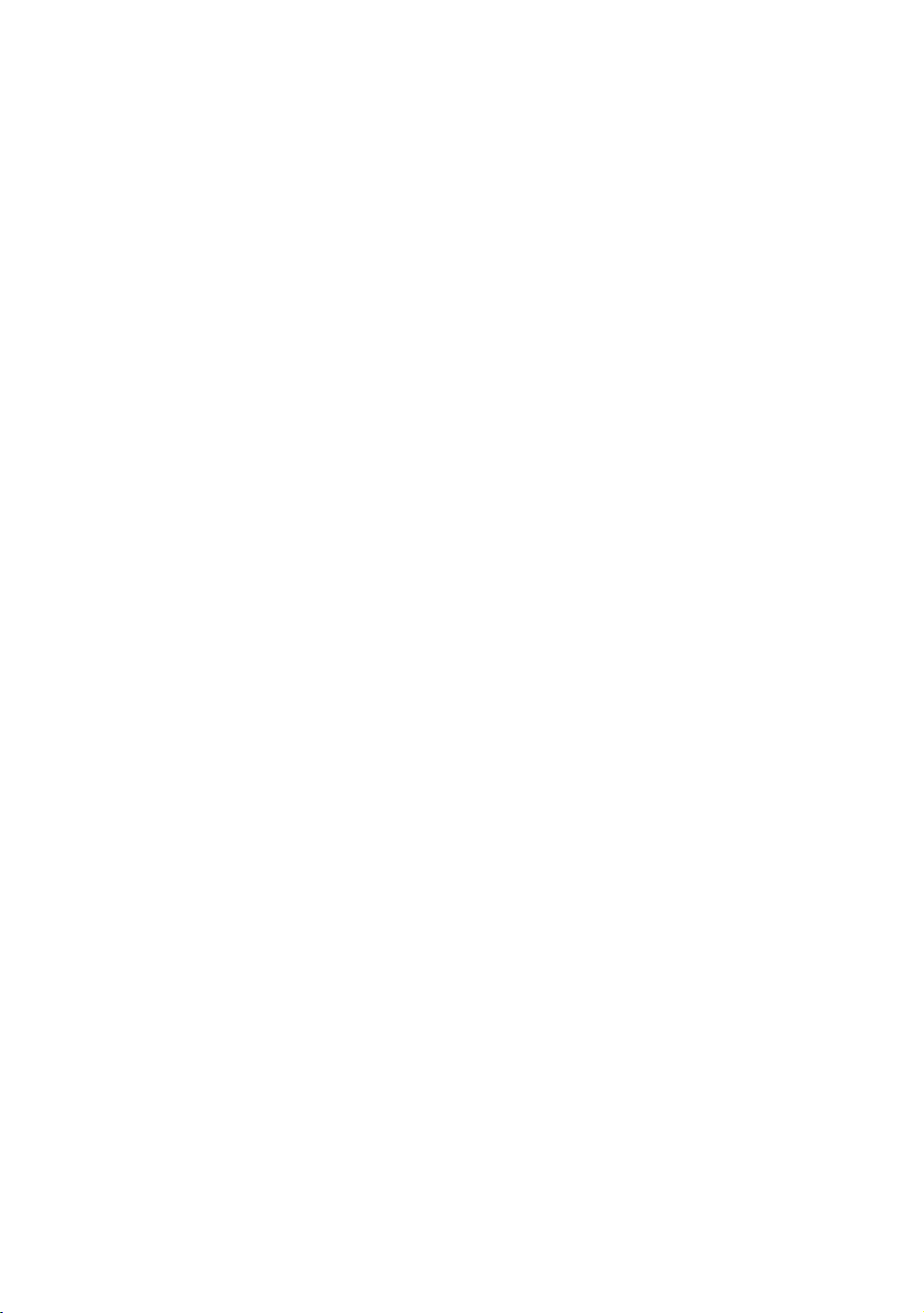
Planar Systems, Inc.
Corporate Headquarters
1195 NW Compton Drive
Beaverton, OR 97006-1992
Assistance clientèle de Planar
Téléphone:
US: 1-866-PLANAR1 (866) 752-6271
Hors des USA: +1 (503) 748-5799
E-mail: PlanarSupport@planar.com
Bibliotheque technique en ligne:
http://www.planar.com/support
Heures : L-V, 8.00-16.00 ET, 12.00-24.00 GMT
Page 3
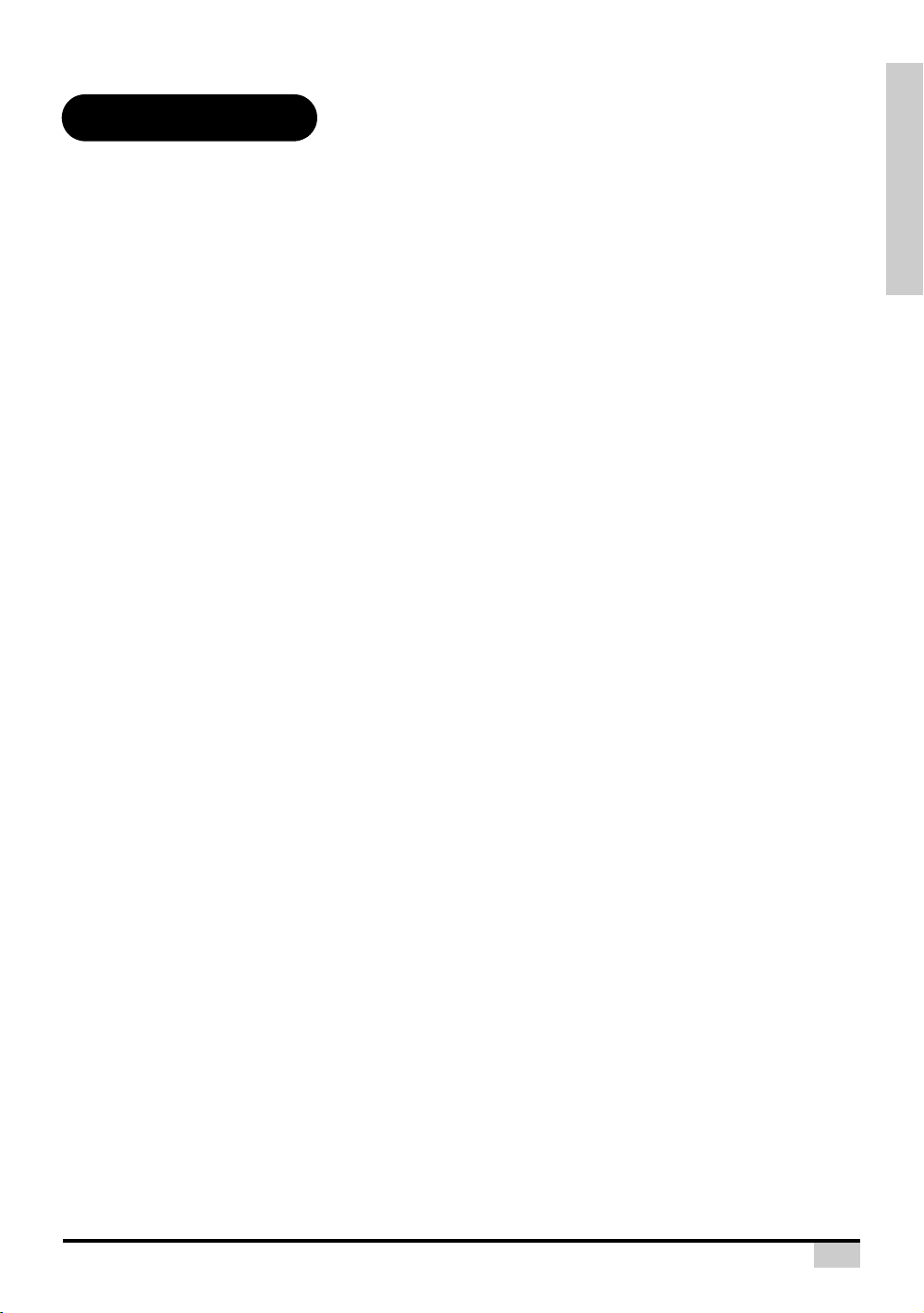
Préface
FRANÇAIS
A PROPOS DU MANUEL
Ce manuel a été conçu pour le projecteur frontal PD7130/PD7150 DLP. L'exactitude des informations
données dans le présent document a été soigneusement vérifiée ; cependant, aucune garantie n'est
donnée quant à la validité de son contenu. Les informations contenues dans le présent document
sont susceptibles de modification sans préavis.
COPYRIGHT
© Copyright 2006
Ce document contient des informations propriétaires protégées par des droits d’auteur (copyright).
Tous droits réservés. Aucune partie de ce document ne peut être reproduite ou transmise sous
aucune forme ou par quelque moyen que ce soit, électronique ou mécanique, sans la permission
préalable écrite du fabricant.
MARQUES DE COMMERCE
Toutes les marques de commerce et les marques déposées sont la propriété de leurs propriétaires
respectifs.
CONFORMITÉ À LA FCC
Cet équipement est conforme à la section 15 du règlement de la FCC. L’utilisation de cet équipement
est soumise aux deux conditions suivantes :
(1) Cet équipement ne doit pas provoquer d’interférence nuisibles, et
(2) Cet équipement doit accepter toute interférence reçue, y compris celle qui entraînerait un
fonctionnement inattendu.
Préface
DÉCLARATION DE LA COMMISSION FÉDÉRALE DES TÉLÉCOMMUNICATIONS (FCC)
A l’issue des tests dont il a fait l’objet, cet équipement a été déclaré conforme aux normes des
appareils numériques de classe B conformément à la partie 15 de la règlementation FCC. Ces limites
sont conçues pour fournir une protection raisonnable contre les interférences nuisibles dans les
installations résidentielles. Cet équipement génère, utilise et peut émettre des fréquences
radioélectriques et, s'il n'est pas installé ou utilisé conformément aux directives, peut brouiller la
réception des ondes radio et télévision. Cependant, aucune garantie n'est donnée qu'il ne causera
pas d’interférence dans une installation particulière. Si cet équipement brouille la réception de la radio
ou de la télévision, ce que vous pouvez facilement observer en éteignant et en rallumant
l'équipement, nous vous encourageons à prendre l'une ou plusieurs des mesures correctives
suivantes :
Réorienter ou déplacer l’antenne de réception.
Eloigner l’équipement du récepteur.
Brancher l'équipement sur la prise d’un circuit auquel le récepteur n’est pas relié.
Consulter le revendeur ou un technicien radio/télévision qualifié ou obtenir de l'assistance.
i
Page 4
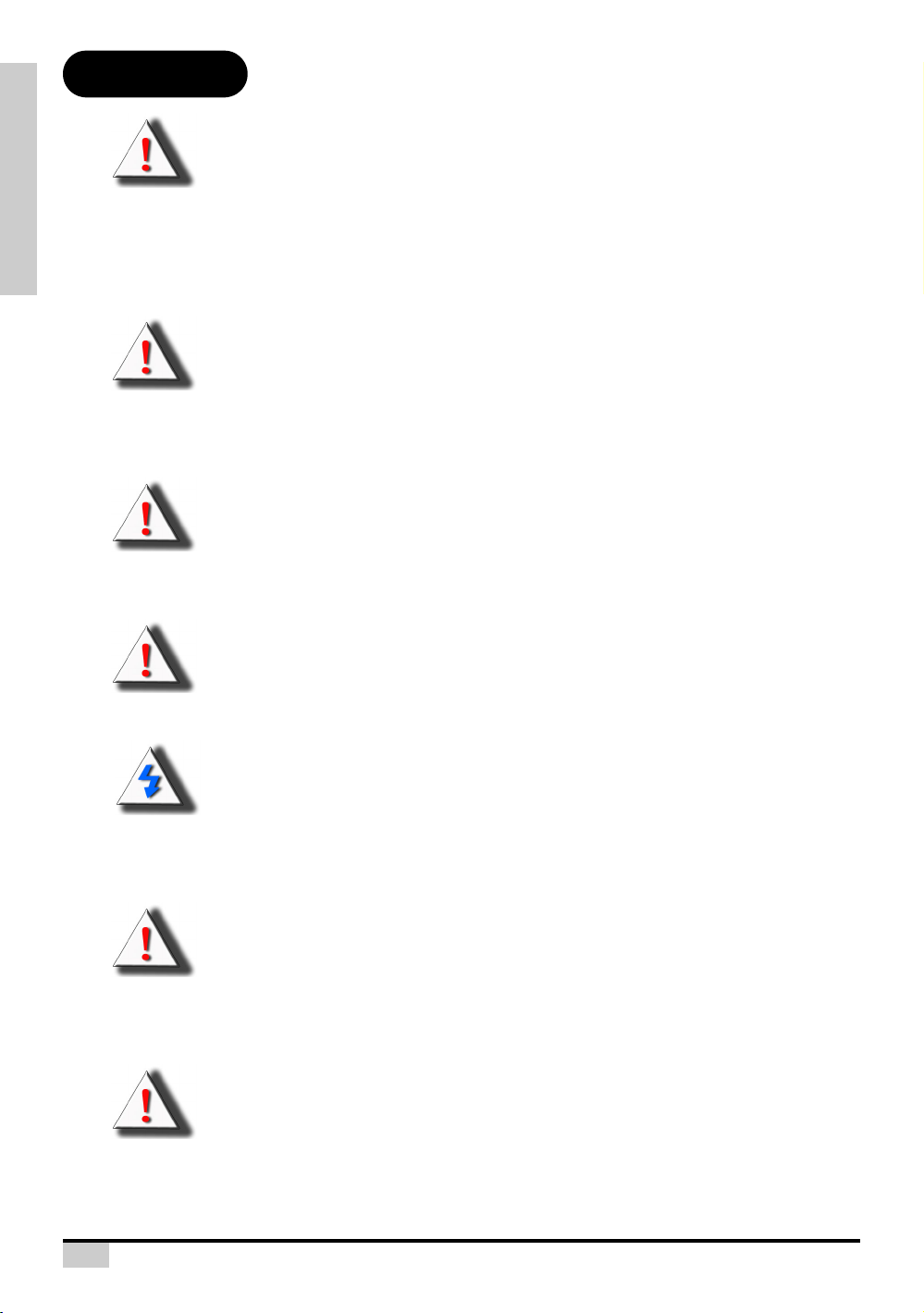
Avis
Préface
AVERTISSEMENT ! Afin de satisfaire les limites de la FCC, un cordon d'alimentation blindé
doit être utilisé pour réduire le risque d’interférence. Il est indispensable que vous n’utilisiez
que le cordon d’alimentation fourni. Utilisez seulement des câbles blindés pour connecter des
appareils E/S à cet appareil. Vous êtes averti que toute modification ou changement non
expressément autorisée par l’entreprise qui doit garantir la conformité aux normes précitées
peut annuler la permission d’utilisation de l’appareil.
AVERTISSEMENT ! Le ventilateur de ce projecteur continuera de marcher pendant environ
90 secondes après que vous ayez éteint le projecteur avec le bouton Marche du panneau de
commande ou de la télécommande. N’éteignez jamais ce projecteur en débranchant
directement le cordon d’alimentation ; vous risqueriez d’endommager la lampe.
AVERTISSEMENT ! Source lumineuse puissante. Ne pas regarder directement le faisceau
de lumière. Faites particulièrement attention avec les enfants et assurez-vous qu’ils ne
regardent pas directement le faisceau de lumière.
AVERTISSEMENT ! Pour réduire le risque d'incendie et de choc électrique, ne pas exposer
cet appareil à la pluie ou à l'humidité.
ATTENTION !
qualité, nous vous recommandons d’utiliser ce projecteur dans un endroit sans fumée et sans
poussière. Si vous utilisez ce projecteur dans des endroits avec de la fumée ou de la poussière, le
filtre et la lentille doivent être nettoyés régulièrement pour augmenter la durée de vie du projecteur.
AVERTISSEMENT ! Certaines puces IC dans cet appareil peuvent contenir des données
confidentielles ou des secrets commerciaux qui restent la propriété de Texas Instruments. Par
conséquent, vous ne pouvez pas copier, modifier, adapter, traduire, distribuer, remonter, réassembler ou décompiler le contenu.
AVERTISSEMENT ! Les orifices de ventilation, la lampe et les objets posés à côté peuvent
devenir très chaud pendant l’utilisation de ce projecteur. Ne les touchez pas jusqu’à ce qu’ils
aient eu le temps de se refroidir.
Pour réduire la fréquence des entretiens et garantir une image de la plus haute
ii
Page 5

MISE AU REBUT DE L’APPAREIL
Cet appareil contient des soudures en plomb et une lampe UHP qui contient une petite quantité de
mercure. La mise au rebut de ces matériaux peut être sujette à des lois environnementales.
INFORMATIONS IMPORTANTES DE RECYCLAGE
Préface
Hg
Les lampes de cet appareil contiennent du mercure. Cet appareil peut contenir
d’autres composants électroniques qui peuvent être dangereux s'ils ne sont pas jetés
séparément. Recyclez ou jetez cet appareil en accord avec les lois régionales,
nationales et fédérales. Pour plus d’informations, contactez l’Alliance des industries
électroniques : WWW.EIAE.ORG
Pour plus d’informations sur le recyclage de la lampe, rendez-vous sur
WWW.LAMPRECYCLE.ORG
.
.
DESCRIPTION DES SYMBOLES
MISE AU REBUT :
Ne jetez pas des appareils électriques ou électroniques avec les ordures
ménagères ou dans des poubelles municipales Dans les pays européens, vous
devez utiliser des points de collection pour le recyclage.
ENREGISTREZ VOTRE APPAREIL DE PLANAR AUJOURD’HUI
Merci d'avoir choisi Planar. Pour recevoir tous les avantages et les services accompagnants cet
appareil de Planar, enregistrez votre appareil aujourd’hui. Visitez notre site Web :
http://www.planar.com/support/product_registration.html
CÂBLES, LAMPES DE REMPLACEMENT ET ACCESSOIRES
Pour acheter des câbles, des lampes de remplacement ou des accessoires pour votre projecteur de
Planar, ainsi que des écrans LCD, des écrans tactile ou tout autre produit de Planar, visitez notre site
de vente en ligne : www.PlanarOnline.com ou recherchez les magasins les plus proches qui vendent
des produits de Planar sur http://www.planar.com/howtobuy
.
iii
Page 6
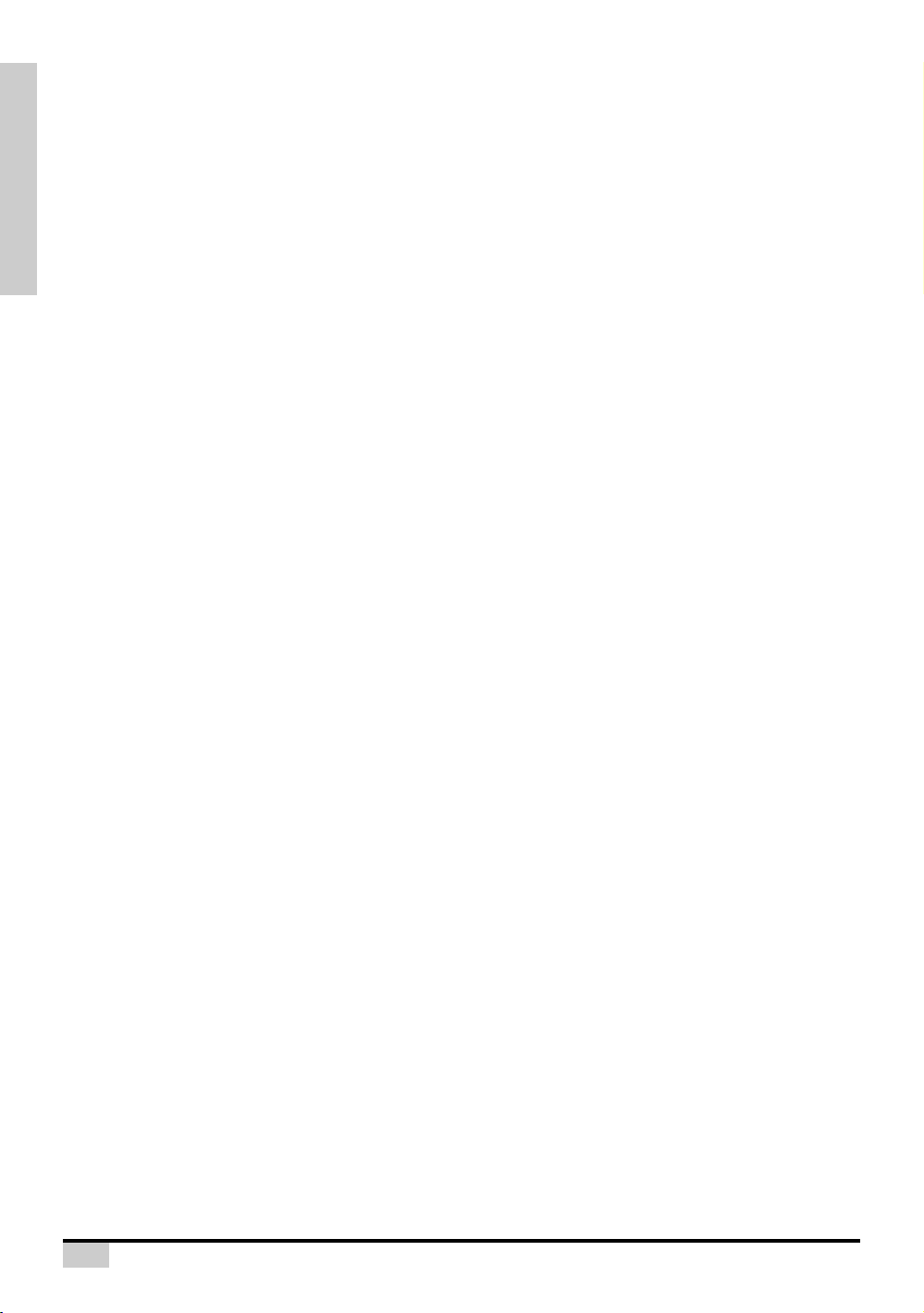
Préface
iv
Page 7

Table des Matières
Préface ................................................................................... i
Avis........................................................................................ ii
Introduction
Contenu de la boîte...............................................................2
Caractéristiques .................................................................... 2
Composants .......................................................................... 3
Projecteur (Vue de devant et de dessus)................................... 3
Projecteur (vue de derrière) ....................................................... 4
Télécommande .......................................................................... 5
Utilisation de la télécommande .............................................6
Installation des piles................................................................... 6
Branchements et réglages
Connexion de ce projecteur à d’autres appareils.................. 8
Avant de faire des connexions................................................... 8
Branchement du cordon d'alimentation ..................................... 8
Connexion à un appareil vidéo..............................................9
Connexion à un appareil vidéo composante............................ 10
Connexion en utilisant un câble DVI ........................................ 10
Connexion en utilisant un câble DVI-D à HDMI ....................... 11
Connexion de ce projecteur à un ordinateur ....................... 12
Utilisation des vis à main des câbles................................... 13
Fonction « Plug & Play » .....................................................13
Réglage de la hauteur du support....................................... 14
Ajustement de la lentille ......................................................14
Installation de l’écran...........................................................15
Taille de l’écran et distance de projection................................ 16
Mode de projection .................................................................. 17
Table des Matières
Opérations de base
Projection de l’image ...........................................................20
Procédure basique................................................................... 20
Utilisation du menu..............................................................22
Sélection de menu (réglages) .................................................. 22
Eléments du menu OSD...................................................... 23
Menus OSD (affichage sur écran)....................................... 24
Menu Image ............................................................................. 24
Menu Mise en page ................................................................. 25
Sélection du mode d’affichage de l’image ............................... 27
Menu Option ............................................................................ 29
Menu Source d’entrée.............................................................. 31
Menu Langue ........................................................................... 31
I
Page 8
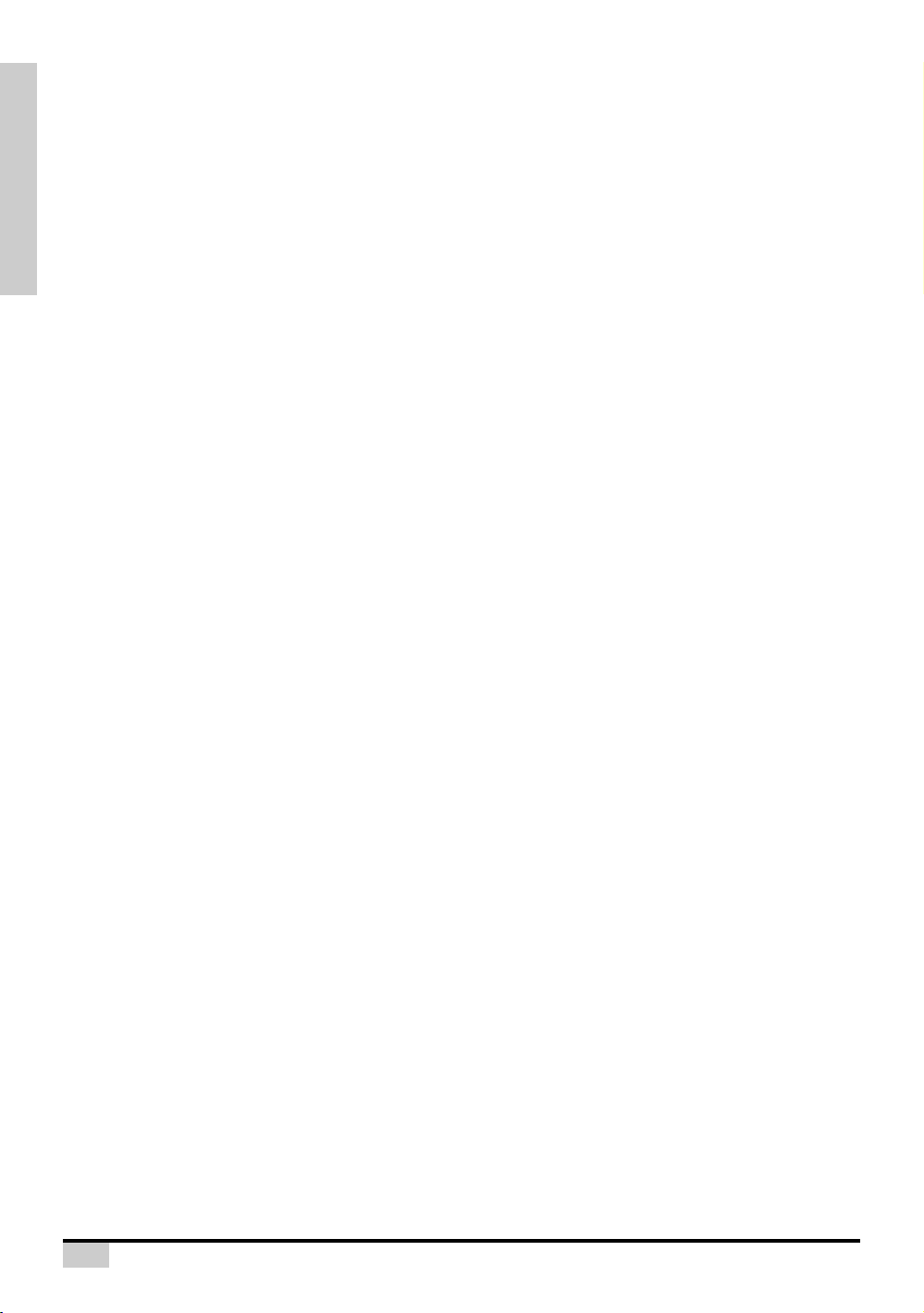
Réinitialisation d’usine ............................................................. 31
Annexe
Entretien ..............................................................................34
A propos de la lampe ..........................................................35
Avertissements au sujet de la lampe ....................................... 35
Remplacement de la lampe ..................................................... 35
Voyant DEL de température (alarme de haute température)... 35
Table des Matières
Démontage et remplacement de la lampe ..........................36
Remise à zéro du compteur de la lampe............................. 37
Description des fiches de connexion................................... 38
Tableau de compatibilité d’ordinateur .................................39
Tableau de compatibilité vidéo............................................ 40
Guide de dépannage...........................................................41
Caractéristiques du produit .................................................42
Dimensions.......................................................................... 43
II
Page 9
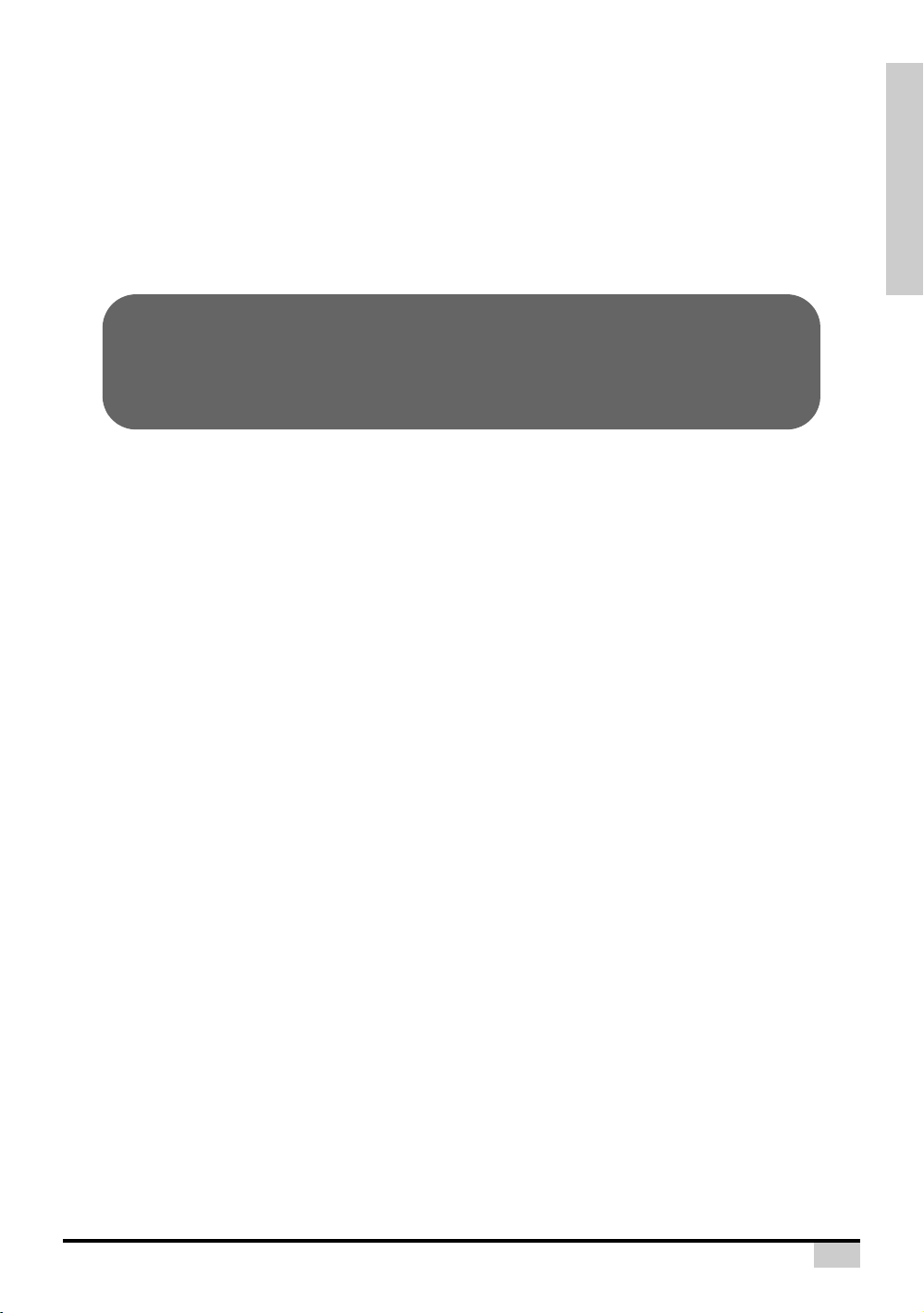
Introduction
Introduction
1
Page 10
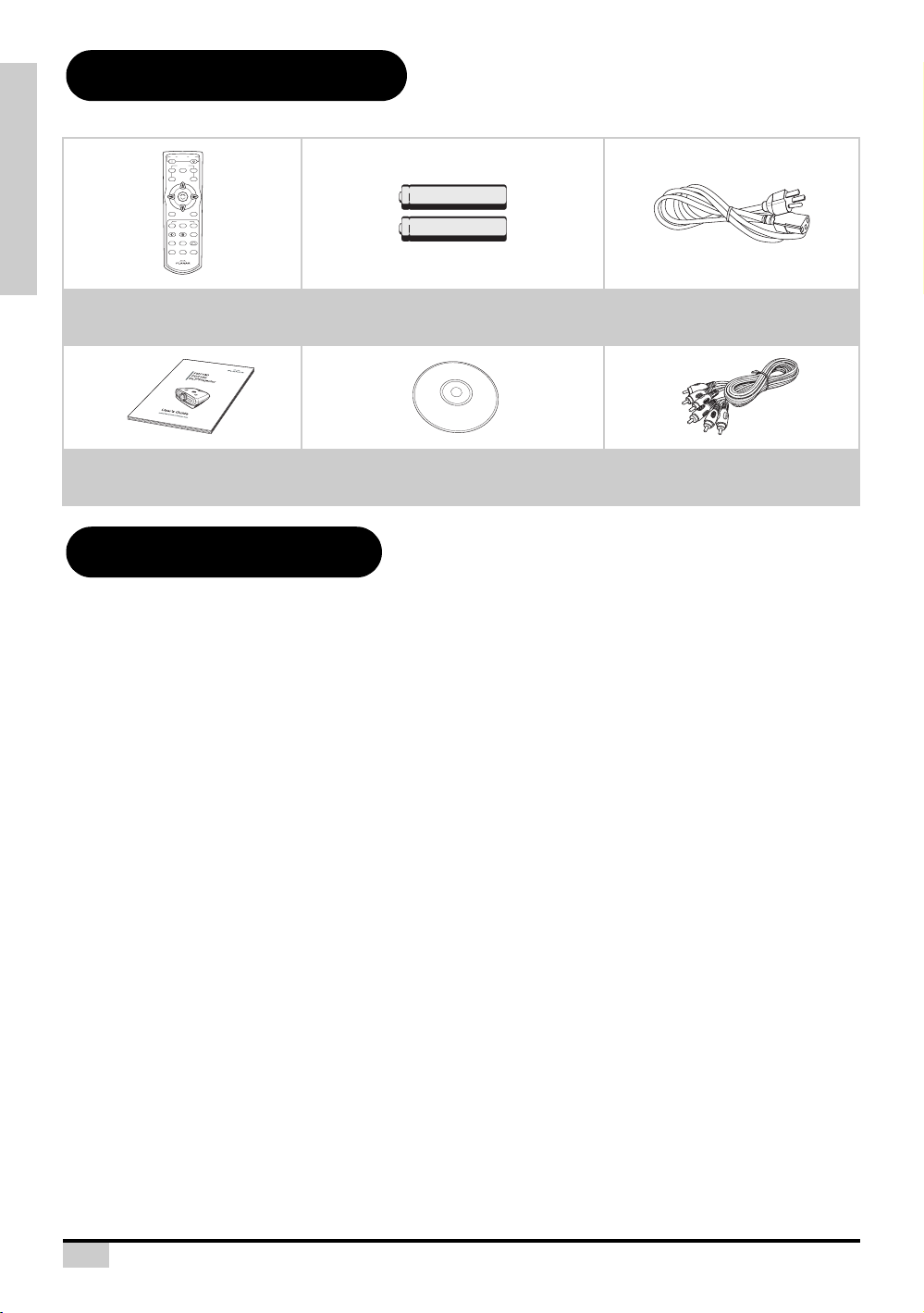
Contenu de la boîte
Ouvrez la boîte et vérifier que les éléments suivants sont tous présents :
POWER
OFF
ON
SOURCE
1
23
54
ENTER
MENU EXIT
USER MEMORY
M3
M1 M2
Introduction
Télécommande Deux piles de type AAA Cordon d’alimentation
ASPECT
GAMMA
OS
BLANK
LIGHT
AUTO
(en fonction du pays)
Mode d’emploi CD
Câble composante RGB
(avec ce manuel)
Caractéristiques
• Nouvelle puce LVDS (signal différentiel à bas voltage) élimine les pertes de couleurs, un
phénomène courrant avec les anciens projecteurs DLP
• Utilisation d’une lampe puissante pour une forte luminosité et pureté des couleurs Des
images naturelles grâce à une excellente reproductibilité des couleurs avec une forte
luminosité et une puissante capacité d’expression
• Donne des images vives grâce au dernier ensemble de circuits de qualité d’image
• Nouvel algorithme de conversion I/P pour améliorer les performances de conversion de
détection de mouvements I/P
• Améliorations des côtés dentelés ou des lignes inclinées sur les images qui bougent
• Nouvelle méthode d’amélioration des côtés
• Grâce à la réduction des côtés dentelés et des tremblements pendant l'agrandissement des
côtés dentelés des lignes inclinées, même les signaux qui ne dépassent pas une résolution de
480i/p peuvent être projetés en les convertissant à une résolution d'image 1280*720.
• Nouvelle fonction de mode de film
• Amélioration vers la bas 3:2 pour non seulement les signaux 480i et 576i mais aussi les
signaux 1080i de TV HD
• Equilibre du blanc
• L’utilisation d’un terminal DVI-HDCP permet à tous les processus de traitement d’entrée au
signal et la projection d’être effectués numériquement, résultant en une projection numérique
sans perte de données à cause d'une conversion analogique. Cela supporte aussi les
systèmes de cinéma-maison avec HTPC
TM
2
Page 11
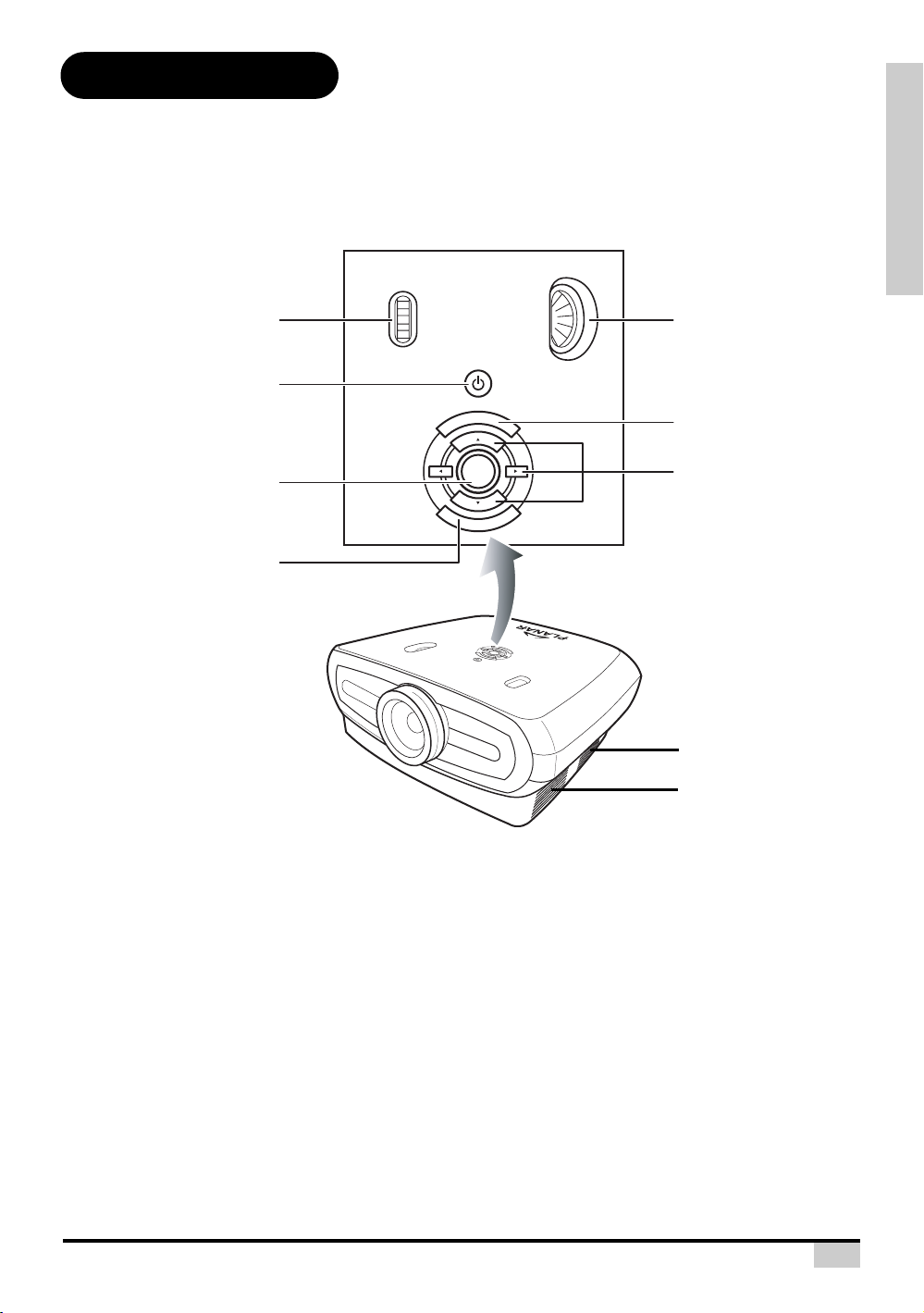
Composants
Projecteur (Vue de devant et de dessus)
Introduction
Cadran de déplacement de
la lentille (verticalement)
ALIMENTATION (ON/OFF)
Appuyez pour allumer ou
éteindre l’appareil.
Voyant DEL (vert/rouge)
Vert : Veille
Rouge : Surchauffe
Appuyez pour régler des
éléments sélectionnés ou faire
des réglages dans le menu.
Appuyez pour ouvrir le menu
OSD. Appuyez à nouveau pour
fermer le menu OSD.
ENTRER
MENU
SOURCE
ENTER
MENU
Cadran de
déplacement de la
lentille
(horizontalement)
SOURCE
Appuyez pour sélectionner
la source d’entrée.
Menu de navigation
(T,S,W,X)
Appuyez pour sélectionner
des éléments de menu.
MENU
ENTER
SOURCE
Prise d’air
Ventilateur
3
Page 12
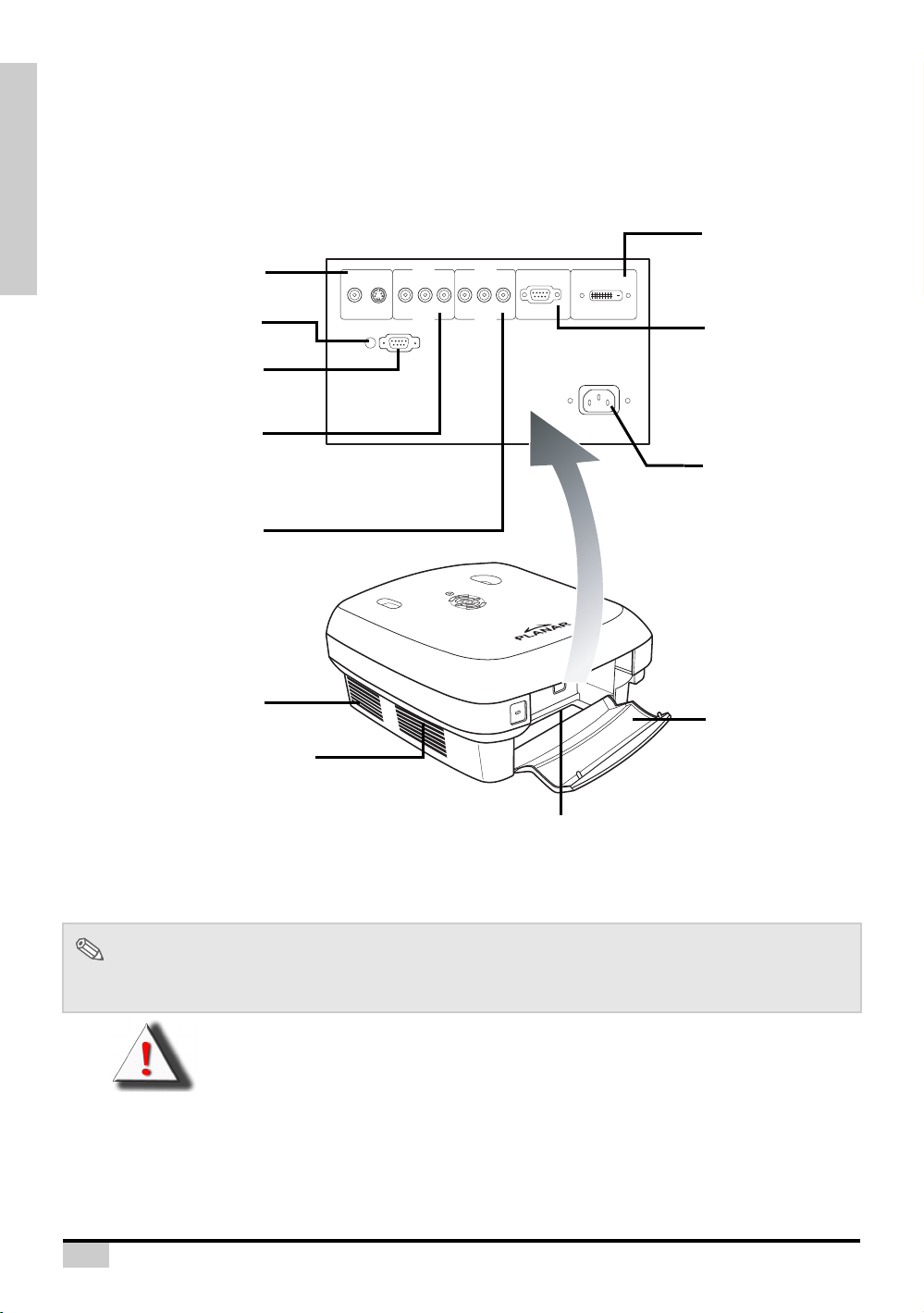
S
Projecteur (vue de derrière)
Source 5 : Vidéo/S-
Vidéo
Terminal pour connecter des
Introduction
appareils vidéo avec un
terminal S-Vidéo ou Vidéo
composite.
Déclencheur 12V
Terminal pour contrôle de
l'écran
Ter minal RS- 2 32C
Mise à jour du
microprogramme/Contrôle de
commande
ource 1: Composante 1
Terminaux pour composante
YPbPr/YCbCr.
Source 2: Composante 2
Terminaux pour composante et
YPbPr/YCbCr.
TRUGGER
12V
S-VIDEO VIDEO
R
RS-232
COMP1 COMP2
PB/C
B
Y
PR/C
COMP1COMP2
RS-232
PB/C
B
PR/C
R
Y
VIDEO S-VIDEO PR/CR PB/CB Y PR/CR PB/CB Y RGB-HD DVI-D
12V
TRUGGER
AC110-240
Source 3 : DVI
Terminal pour
ordinateur et signaux
RGB
DVI-D RGB-HD
Source 4 : PC
Terminal pour Interface
Vidéo Numérique (DVI)
AC110-240
Prise
d’alimentation
Entrée : 100~240Vc.a.
3,5A ; 50/60Hz
Ventilateur
Couvercle arrière
Prise d’air
Ouvrez le couvercle
arrière pour accéder à
tous les connecteurs.
Trou de passage
inférieur
Note
• Les câbles doivent passer dans le trou de guidage inférieur. Le couvercle arrière permet d'accéder
facilement aux connecteurs et est conçu pour cacher les câbles après l'installation.
AVERTISSEMENT ! La température de la lampe peut atteindre des hautes températures et
de l’air chaud peut sortir des fentes de ventilation.
4
Page 13
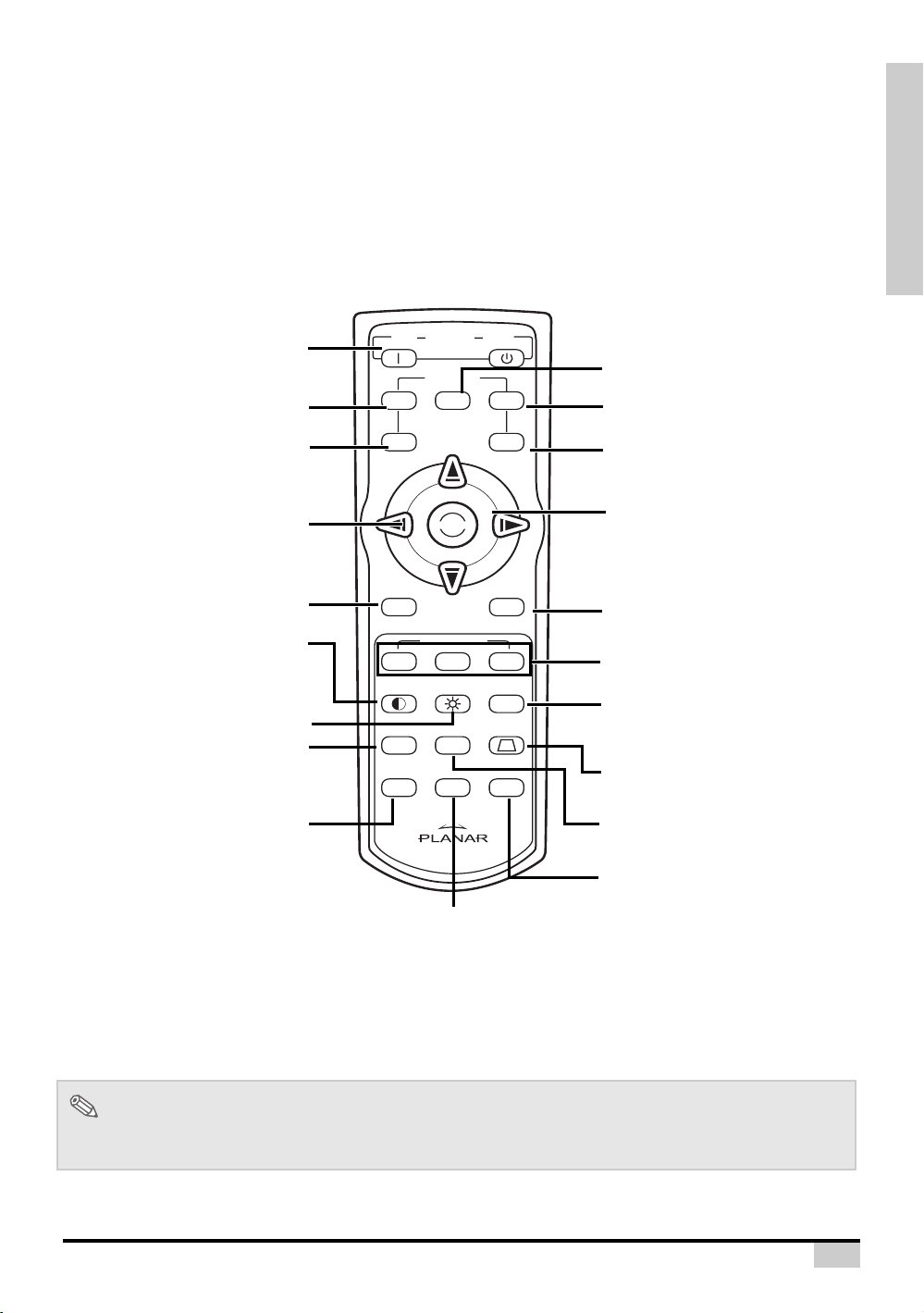
Télécommande
Introduction
Appuyez pour allumer ou éteindre
MARCHE et ARRÊT
l’appareil.
Appuyez pour sélectionner l’appareil
Source 1
Composante 1.
Appuyez pour sélectionner le PC.
Menu de navigation (T,S,W,X)
Appuyez pour afficher des écrans de
Source 4
réglage et de sélection.
Appuyez pour ouvrir le menu OSD.
Appuyez pour changer le réglage du
MENU
Contraste
contraste.
Appuyez pour changer le réglage de la
Luminosité
luminosité.
Appuyez pour changer le réglage
Gamma
gamma.
Réglage automatique de la phase,
AUTO
pistage, taille et position.
POWER
ON
1
MENU EXIT
USER MEMORY
M1 M2
GAMMA
AUTO
OFF
SOURCE
23
ENTER
ASPECT
OS
BLANK
LIGHT
VIDE
Pour afficher un écran vide
Source 2
Appuyez pour sélectionner l’appareil
Composante 2.
Source 3
Appuyez pour choisir l’entrée DVI.
54
Source 5
Appuyez pour sélectionner l’appareil
Vidéo/S-Vidéo.
ENTRER
Appuyez pour régler des éléments
sélectionnés ou faire des réglages dans
le menu.
QUITTER
Appuyez pour fermer le menu OSD.
MÉMOIRE UTILISATEUR
M3
Utilise vos réglages préférés.
Bouton Rapport d’affichage
Pour redimensionner l’image d’entrée.
Keystone
Corrige les effets trapézoïdes (haut/bas
plus grand).
OS
Appuyez pour activer la fonction
OverScan. Le réglage est précis à 1%.
ECLAIRAGE
Appuyez pour éclairer les boutons de la
télécommande.
Note
• Voir page 30 " Assigner une source " pour apprendre à régler les boutons de votre télécommande
(Source 1/Source 2/Source 3/Source 4/Source 5) sur une source.
5
Page 14
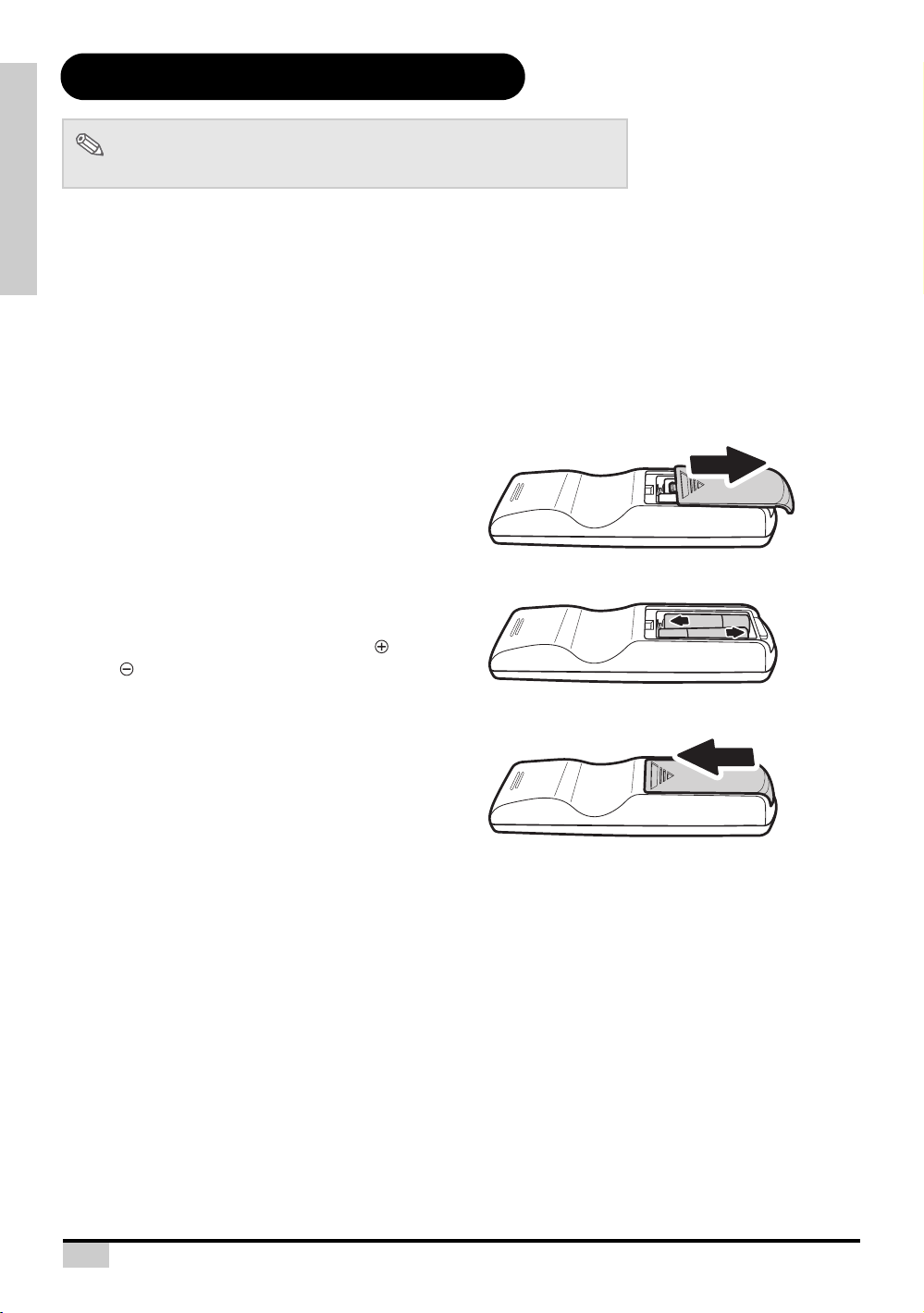
Utilisation de la télécommande
Note
• Le signal de la télécommande peut être reflété sur l’écran.
Lorsque vous utilisez la télécommande :
Introduction
• Ne la faites pas tomber et gardez-la à l’abri de l’humidité et de la chaleur.
• Cette télécommande peut mal fonctionner si elle est utilisée sous des lampes fluorescentes. N’utilisez
pas le projecteur sous des lampes fluorescentes.
Installation des piles
Les piles (deux piles de type AAA) sont fournies dans la boîte.
Appuyez sur le couvercle et
1
faites-le glisser dans la direction
indiquée par la flèche.
Installez les deux piles fournies.
2
Faites attention à ce que les bornes des
piles correspondent aux symboles et
du compartiment à piles.
Refermez le couvercle ou le
3
mettant en place et en appuyant
dessus jusqu’à ce que vous
entendiez un clic.
6
Page 15
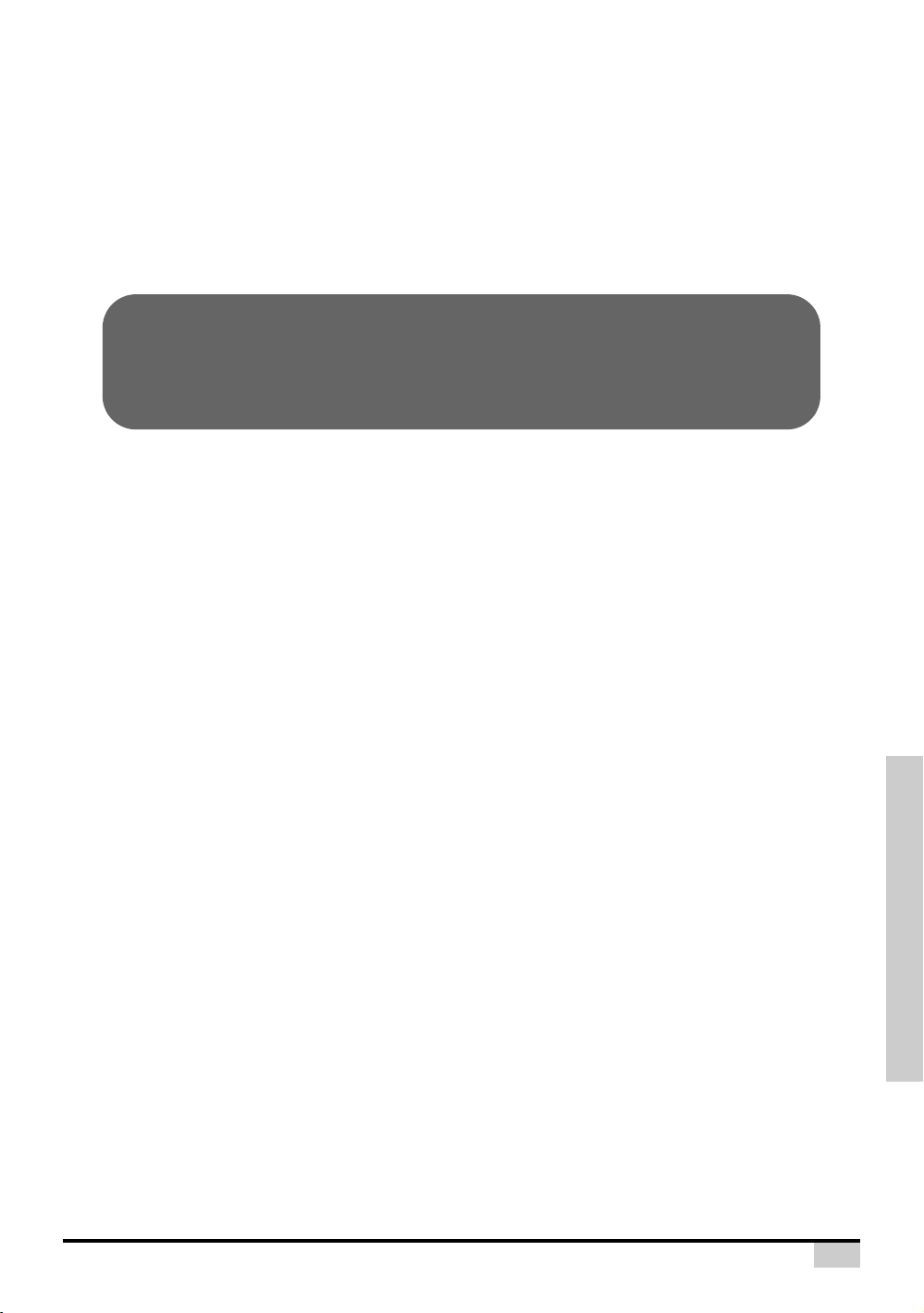
Branchements et réglages
Branchements et réglages
7
Page 16
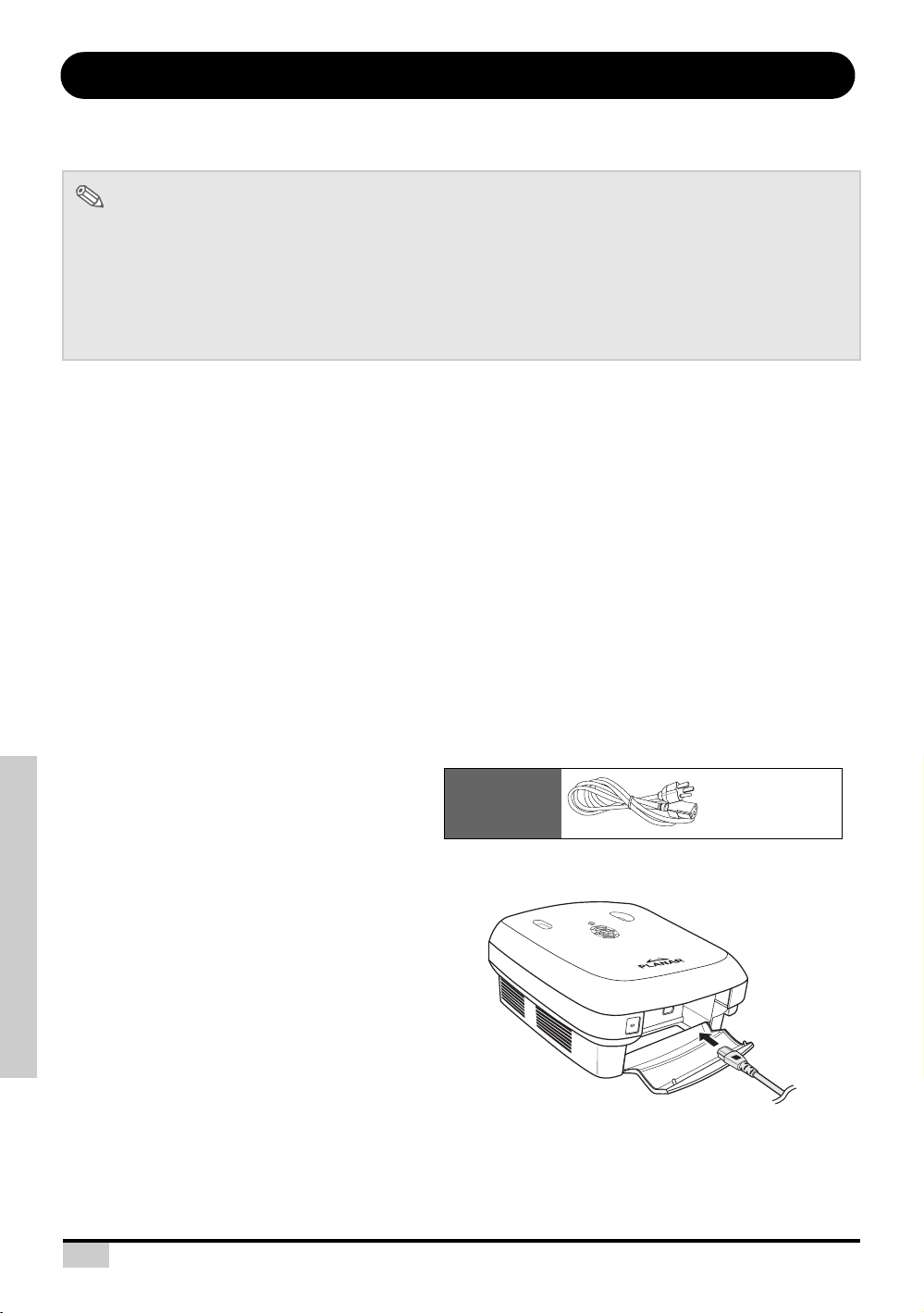
Connexion de ce projecteur à d’autres appareils
Avant de faire des connexions
Notes
• Avant de faire les connexions, éteignez toujours le projecteur et les appareils que vous désirez
connecter. Une fois que les connexions ont été faites, allumez le projecteur en premier puis allumez les
autres appareils.
Lorsque vous connectez un ordinateur, assurez-vous que l’ordinateur est allumé en dernier, après avoir
terminé toutes les connexions.
• Lisez les modes d’emploi des autres appareils que vous désirez connecter avant de faire les
connexions.
Ce projecteur peut être connecté à :
Un appareil vidéo :
Un magnétoscope, un lecteur de disque laser ou autre appareil vidéo.
Un lecteur DVD ou un décodeur TVN*.
Sources haute définition
*TVN est utilisé pour décrire un système de télévision numérique.
Un ordinateur, via :
Un câble VGA HD 15-fiches à VGA HD 15-fiches (vendu séparément), ou
Un câble DVI-D à DVI-D (vendu séparément), ou
Un câble RS-232C (vendu séparément).
Branchement du cordon d'alimentation
Branchez le cordon d’alimentation fourni
sur la prise d’alimentation à l’arrière dos
du projecteur.
Branchements et réglages
Accessoires
fournis
Cordon
d’alimentation
8
Page 17

Connexion à un appareil vidéo
V
ID
E
O
S
-V
ID
E
O
P
R
/C
R
P
B
/C
B
Y
P
R
/C
R
P
B
/C
B
Y
R
G
B
-H
D
R
S
-2
3
2
1
2
V
T
R
U
G
G
E
R
12V
TR
U
GG
E
R
C
O
M
P
1
C
O
M
P
2
RS-232
P
B
/C
B
P
B
/C
B
P
R
/C
R
P
R
/C
R
C
OM
P2
COM
P1
R
G
B
-H
D
Y
Y
S-VIDEO
VIDEO
RS-232
En utilisant un câble S-Vidéo ou vidéo
composite (VIDÉO/S-VIDÉO)
Vous pouvez connecter un magnétoscope, un
lecteur DVD ou un autre appareil vidéo en
utilisant un câble S-Vidéo ou vidéo composite
et les prises S-VIDÉO ou VIDÉO.
Note
• Les connecteurs S-Vidéo utilisent un
système de signal vidéo qui partage le
signal de l’image en plusieurs couleurs et
luminances pour donner une image de
haute qualité. Pour regarder une image de
haute qualité, utilisez un câble commercial
S-Vidéo pour connecter l'entrée S-VIDÉO
du projecteur à la sortie S-Vidéo de
l'appareil vidéo.
Magnétoscope ou autre
appareil vidéo
Câble vidéo composite
(vendu séparément)
Câble S-Vidéo (vendu
Vers sortie S-Vidéo
Vers sortie vidéo
séparément)
Branchements et réglages
9
Page 18

Connexion à un appareil
S-VIDEO
P
R
/C
R
P
B
/C
B
Y
P
R
/C
R
P
B
/C
B
Y
RGB-HD DVI-D
RS-232
AC110-240
AC1
10-240
12V
12V
TRUGGE
COMP
1
COMP2
R
S
2
3
2
P
B
/C
B
P
B
/C
B
P
R
/
C
R
P
R
/C
R
C
O
M
P
2
C
O
M
P
1
RG
B
-H
D
DVI-D
Y
Y
S
-
V
ID
E
O
S
-
V
I
D
E
O
P
R
/
C
R
P
B
/
C
B
Y
P
R
/
C
R
P
B
/
C
B
Y
R
G
B
-
H
D
D
V
I
-
D
R
S
-
2
3
2
A
C
11
0
-
2
4
0
A
C
1
1
0
-
2
4
0
1
2
V
G
G
E
R
12
V
T
R
U
G
G
C
O
M
P
1
C
O
M
P
2
R
S
2
3
2
P
B
/C
B
P
B
/
C
B
P
R
/
C
R
P
R
/
C
R
COMP2
COMP1
R
G
B
-H
D
D
V
I-D
Y
Y
S
-V
ID
E
O
vidéo composante
En utilisant un câble composante
(composante 1 ou 2)
Utilisez un câble composante pour connecter
des appareils vidéo composante tels que des
lecteurs DVD ou des décodeurs TVN* aux
connecteurs composante 1 ou 2.
*TVN est utilisé pour décrire un système de
télévision numérique.
Note
• Lorsque vous connectez le projecteur à un
appareil vidéo de cette manière, réglez «
Input Source » (Source d’entrée) sur «
Component 1 or 2 » (Composante 1 ou 2)
dans le menu « Principal ».
Vers sortie composante
analogique
Lecteur DVD ou
décodeur TVN*
Câble composante
(vendu séparément)
Les connecteur composante de l’appareil peuvent aussi
être appelés Y, CB et CR. Connectez chaque connecteur
comme indiqué ci-dessous.
Connexion en utilisant un câble DVI
Utilisez un câble DVI pour connecter des
appareils vidéo avec une sortie DVI tels que
des lecteurs DVD ou des décodeurs TVN* au
connecteur DVI.
Note
• Changez le type de signal d’entrée de
l’appareil vidéo.
Branchements et réglages
Projecteur Y
Lecteur DVD ou
décodeur TVN
Accessoire
optionnel
Lecteur DVD ou
décodeur TVN*
Câble DVI-D
(vendu
séparément)
PB
Y
CB
PR
CR
Câble DVI-D
10
Page 19

Connexion en utilisant un
S
-
V
I
D
E
O
P
R
/
C
R
P
B
/
C
B
Y
P
R
/
C
R
P
B
/
C
B
Y
R
G
B
-
H
D
D
V
I
-
D
R
S
-
2
3
2
A
C
11
0
-
2
4
0
A
C
1
1
0
-
2
4
0
1
2
V
G
G
E
R
1
2
V
T
R
U
G
G
C
O
M
P
1
C
O
M
P
2
R
S
2
3
2
P
B
/C
B
P
B
/
C
B
P
R
/
C
R
P
R
/
C
R
COMP2
COMP1
R
G
B-H
D
DVI-D
Y
Y
S
-V
I
D
E
O
câble DVI-D à HDMI
Utilisez un câble DVI à HDMI pour connecter
des appareils vidéo HDMI tels que des
lecteurs DVD au connecteur DVI.
Branchez un câble DVI-D à HDMI
1
sur le projecteur.
• Attachez le câble en serrant les vis à
main.
Branchez ce même câble sur
2
l’appareil vidéo.
Accessoire
optionnel
Vers sortie HDMI
Câble DVI-D à
HDMI
Note
• Changez le type de signal d’entrée de
l’appareil vidéo.
Lecteur DVD ou
décodeur TVN*
Câble DVI-D à HDMI
(vendu séparément)
Branchements et réglages
11
Page 20

Connexion de ce projecteur à un ordinateur
R
P
B
/C
B
Y
P
R
/C
R
P
B
/C
B
Y
RGB-HD DVI-D
AC1
10-240
AC1
10-240
COMP
1
COMP2
P
B
/C
B
P
B
/C
B
P
R
/C
R
P
R
C
O
M
P
2
C
O
M
P
1
RGB-HD
D
V
I-D
Y
Y
RS-232
Connectez le projecteur à l'ordinateur en
utilisant un câble VGA HD 15-fiches.
• Attachez le câble en serrant les vis de
chaque côté du connecteur.
Accessoire
optionnel
Câble VGA
HD 15-fiches
Notes
• Voir la page 39 “Tableau de compatibilité
d’ordinateur” pour une liste des signaux
d’ordinateur compatibles avec ce projecteur.
L’utilisation de signaux d’ordinateur qui ne
sont pas listés peut causer un mal
fonctionnement.
• Lorsque vous connectez le projecteur à un
ordinateur en utilisant un câble VGA HD 15fiches, réglez la « Input Source » (Source
d’entrée) sur « PC » (PC) dans le menu «
Principal » ou sélectionnez le mode RGB en
appuyant sur le bouton Source 3 ou 4 de la
télécommande.
• Un adaptateur pour Macintosh peut être
requis si vous utilisez un ordinateur
Macintosh. Contactez votre revendeur ou
distributeur agréé le plus proche.
• En fonction de l’ordinateur utilisé, l'image
peut ne pas être projeté tant que vous
n'avez pas réglé la sortie de signal de
l'ordinateur sur sortie externe. Consultez le
mode d’emploi de votre ordinateur pour plus
d’informations sur les réglages du signal de
sortie de votre ordinateur.
Ordinateur portable
Vers sortie VGA
Câble VGA HD 15-fiches
(disponible commercialement)
Câble VGA HD 15fiches
(vendu séparément)
Branchements et réglages
12
Page 21

Connectez le projecteur à l'ordinateur en
S
-
V
I
D
E
O
P
R
/
C
R
P
B
/
C
B
Y
P
R
/
C
R
P
B
/
C
B
Y
R
G
B
-
H
D
D
V
I
-
D
R
S
-
2
3
2
A
C
1
1
0
-
2
4
0
A
C
1
1
0
-
2
4
0
1
2
V
G
G
E
R
1
2
V
T
R
U
G
G
C
O
M
P
1
C
O
M
P
2
R
S
2
3
2
P
B
/C
B
P
B
/
C
B
P
R
/
C
R
P
R
/C
R
COMP2
COMP1
R
G
B
-H
D
D
VI-D
Y
Y
S
-
V
I
D
E
O
utilisant un câble DVI-D (vendu
séparément).
Accessoire
optionnel
Câble DVI-D
Note
Ordinateur de bureau
• Changez le type de signal d’entrée de
l’appareil vidéo.
Câble DVI-D
(vendu séparément)
Utilisation des vis à main des câbles
Vers sortie numérique DVI
Branchez le câble en vous assurant qu’il rentre correctement dans le
D
I
V
D
connecteur. Attachez le câble en serrant les vis de chaque côté du
connecteur.
N’enlevez pas les centres en ferrite attachés au câble.
Fonction « Plug & Play »
2
P
M
O
C
B
C
/
B
P
R
C
/
R
P
Y
P
B
/
C
B
P
R
/
C
R
COMP2
Y
Centre en ferrite
D
H
B
G
R
DVI-D
Y
R
GB
-H
D
Y
0
4
2
0
1
1
C
A
A
C
1
1
0
-
2
4
0
Branchements et réglages
Ce projecteur est compatible avec le standard VESA DDC 1/DDC 2B. Ce projecteur et un ordinateur
compatible VESA DDC peuvent synchroniser automatiquement les réglages, permettant une installation
rapide et facile.
Avant d’utiliser la fonction « Plug & Play », allumez le projecteur en premier puis allumez l’ordinateur en
dernier.
Note
• La fonction « Plug & Play » DDC de ce projecteur ne fonctionne qu’en conjonction avec un ordinateur
compatible VESA DDC.
13
Page 22

Réglage de la hauteur du support
Utilisez le support réglable pour que le
projecteur soit horizontal même si la surface
est inclinée ou si l’écran est en pente.
L’image projetée peut être levée en ajustant
le projecteur lorsqu'il est plus bas que
l'écran.
Tenez fermement le projecteur et
1
vissez le support réglable pour ajuster
l’angle du projecteur comme désiré.
Soulevez le projecteur à l'angle désiré
2
et vissez la vis du support réglable
pour qu’il reste dans cette position.
• Si l’écran est incliné, le support réglable
peut être utilisé pour changer l’angle de
l’image.
Notes
• Ce projecteur peut être réglé jusqu’à un angle de 5 degrés par rapport à la position normale.
• Lorsque vous changez la hauteur de ce projecteur, l’image peut devenir déformée (brouillée) en fonction
de la position relative du projecteur et de l’écran. Voir “Menu Mise en page” à la page 25 pour plus de
détail sur la correction numérique.
M
E
N
U
E
N
T
E
R
S
O
U
R
G
E
Support réglable
Info
• Lorsque vous baissez le projecteur, faites attention à ne pas mettre vos doigts entre le support réglable
et le projecteur.
Ajustement de la lentille
Ajustez la lentille pour changer la mise au point et le zoom de l'image affichée.
Ajustez le zoom en tournant l’anneau de zoom.
1
Ajustez la mise au point en déplaçant l’anneau de mise au point.
2
U
N
E
M
R
E
T
N
E
E
C
R
U
O
S
Branchements et réglages
Anneau de
zoom
Anneau de mise au point
14
Page 23

Installation de l’écran
Mettez le projecteur perpendiculairement à l’écran, avec tous les supports au même niveau
et horizontalement pour obtenir la meilleure image possible.
Notes
• La lentille de ce projecteur doit être perpendiculaire (carré) par rapport à l’écran. Si la ligne horizontale
qui passe au centre de la lentille n’est pas perpendiculaire à l’écran, l’image sera déformée et sera plus
difficile à voir.
• Pour une meilleure image, assurez-vous que l'écran ne face pas face au soleil ou à une lampe. La
lumière directe sur l’écran peut rendre les couleurs plus difficiles à voir. Fermez les rideaux et baissez
l’éclairage de la pièce lorsqu’il fait soleil ou dans une pièce éclairée.
• Ce projecteur ne doit pas être utilisé avec un écran polarisé.
Installation standard (projecteur avant)
Placez ce projecteur à une distance appropriée par rapport à l’écran, en fonction de la taille d’image
désirée. (Voir la page 16)
Exemple d’une installation standatd
Vue de coté
90
Vue de dessus
90
Audience
MENU
ENTER
SOURCE
• La distance entre l’écran et le projecteur dépend de
la taille de l’écran.
• L’installation standard peut être utilisée lorsque vous
placez le projecteur face à l’écran. Si l’image est
projetée de l’arrière ou à l’envers, changez le
réglage de « Front » (Devant) à « PRJ Mode »
(Mode PRJ) dans le menu « Options » (Options).
• Placez le projecteur de façon à ce que la ligne
horizontale qui passe au centre de la lentille soit
perpendiculaire à l’écran.
Branchements et réglages
15
Page 24

Taille de l’écran et distance de projection
x
Lorsque vous utilisez un écran large (16:9), projetez
l’image la surface entière de l'écran 16:9.
y
16
9
x: Screen size (diag.)
: Surface de l'image
PD7130
Taille de l’écran (16:9) Distance de projection
Diagonale Largeur Hauteur Max Min haut bas
60” (152 cm) 52” (132 cm) 29” (75 cm) 7'7" (2.3 m) 6'1" (1.8 m) 0” (0 cm) -2’5” (-75 cm)
70” (178 cm) 61” (155 cm) 34” (87 cm) 8'10" (2.7 m) 7'1" (2.1 m) 0” (0 cm) -2’10” (-87 cm)
80” (203 cm) 70” (177 cm) 39” (100 cm) 10'1" (3.1 m) 8'1" (2.5 m) 0” (0 cm) -3’3” (-100 cm)
90” (229 cm) 78” (199 cm) 44” (112 cm) 11'4" (3.5 m) 9'1" (2.8 m) 0” (0 cm) -3’8” (-112 cm)
100” (254 cm) 87” (221 cm) 49” (125 cm) 12'7" (3.8 m) 10'1" (3.1 m) 0” (0 cm) -4’1” (-125 cm)
110” (279 cm) 96” (244 cm) 54” (137 cm) 13'10” (4.2 m) 11'1" (3.4 m) 0” (0 cm) -4’6” (-137 cm)
120” (305 cm) 105” (266 cm) 59” (149 cm) 15'1" (4.6 m) 12'1" (3.7 m) 0” (0 cm) -4’11” (-149 cm)
y: Projection distance
z: Distance from the lens center to the lower
edge of the image
z
Distance du centre de la lentille au
côté inférieur de l’image
PD7150
Diagonale Largeur Hauteur Max Min haut bas
60” (152 cm) 52” (132 cm) 29” (75 cm) 7'6" (2.3 m) 6'00" (1.8 m) 0” (0 cm) -2’5” (-75 cm)
70” (178 cm) 61” (155 cm) 34” (87 cm) 8'9" (2.7 m) 7'00" (2.1 m) 0” (0 cm) -2’10” (-87 cm)
80” (203 cm) 70” (177 cm) 39” (100 cm) 10'00" (3.0 m) 8'00" (2.4 m) 0” (0 cm) -3’3” (-100 cm)
90” (229 cm) 78” (199 cm) 44” (112 cm) 11'3" (3.4 m) 9'00" (2.7 m) 0” (0 cm) -3’8” (-112 cm)
100” (254 cm) 87” (221 cm) 49” (125 cm) 12'6" (3.8 m) 9'11" (3.0 m) 0” (0 cm) -4’1” (-125 cm)
110” (279 cm) 96” (244 cm) 54” (137 cm) 13'9” (4.2 m) 10'11" (3.3 m) 0” (0 cm) -4’6” (-137 cm)
120” (305 cm) 105” (266 cm) 59” (149 cm) 15'00" (4.6 m) 11'11" (3.6 m) 0” (0 cm) -4’11” (-149 cm)
Branchements et réglages
Taille de l’écran (16:9) Distance de projection
Distance du centre de la lentille au
côté inférieur de l’image
16
Page 25

Mode de projection
Projection de derrière :
Installez un écran translucide entre le projecteur et les
personnes. Utilisez le support réglable de façon à ce que
l’écran soit horizontal.
Projection de devant :
Posez le projecteur sur une surface stable et horizontale et réglez
la distance de projection. Utilisez le support réglable de façon à
ce que l’écran soit horizontal.
Installation de plafond
L’utilisation du support optionnel de montage au plafond est
recommandé pour ce type d’installation.
Avant d’installer ce projecteur, contactez votre revendeur ou
centre de service agréé le plus proche pour acheter le support de
montage au plafond (vendu séparément).
Ajustez la position du projecteur pour que la distance du centre
de la lentille corresponde au côté inférieur de l’image, lorsque
vous installez ce projecteur sur un plafond.
17
Branchements et réglages
Page 26

Branchements et réglages
18
Page 27

Opérations de base
Opérations de base
19
Page 28

Projection de l’image
Procédure basique
Connectez l'appareil externe au projecteur avant de continuer avec la procédure décrite ci-dessous.
Info
La langue réglée par défaut est Anglais. Pour changer la langue du menu OSD, suivez la procédure de
changement de la langue décrite à la page 31.
Branchez le cordon d’alimentation sur une prise électrique.
1
• Le voyant d’alimentation s’allume en vert, indiquant que le projecteur est en mode Veille.
2
Appuyez sur le bouton de la télécommande ou sur le bouton du projecteur.
• Le voyant d’alimentation s’éteint, indiquant que le projecteur est allumé.
Notes
• L’état du voyant d’alimentation indique le statut de la lampe.
Vert : L’appareil est allumé.
Vert clignotant : Le ventilateur est en train de refroidir.
• Consultez la section “Projecteur (Vue de devant et de dessus)” à la page 3 pour plus de détails sur
les boutons.
Cadran de déplacement de
la lentille (verticalement)
Opérations de base
ALIMENTATION (ON/OFF)
Appuyez pour allumer ou
Rouge : Surchauffe
Appuyez pour régler des
éléments sélectionnés ou faire
des réglages dans le menu.
Appuyez pour ouvrir le menu
OSD. Appuyez à nouveau pour
fermer le menu OSD.
éteindre l’appareil.
Voy ant DEL
Vert : Veille
ENTRER
MENU
SOURCE
ENTER
MENU
Cadran de déplacement
de la lentille
(horizontalement)
SOURCE
Appuyez pour sélectionner la
source d’entrée.
Menu de navigation
(T,S,W,X)
Appuyez pour sélectionner
des éléments de menu.
MENU
ENTER
SOURCE
20
Page 29

3 Appuyez sur le bouton du
projecteur pour sélectionner la
source.
A propos des sources
Utilisez cette option pour
S-Vidéo
Vidéo
Composant
e 1&2
sélectionner la source
d’entrée S-Vidéo.
Utilisez cette option pour
sélectionner la source
d’entrée vidéo composite.
Utilisez cette option pour
sélectionner une source
d’entrée composante YPbPr,
SOURCE
POWER
ON
SOURCE
1
23
ENTER
MENU EXIT
USER MEMORY
M1 M2
GAMMA
OS
BLANK
AUTO
OFF
ASPECT
LIGHT
54
M3
Bouton Source
SOURCE
SDTV ou TVHD.
Utilisez cette option pour
DVI
sélectionner la source
d’entrée DVI.
Utilisez cette option pour
PC
sélectionner l’ordinateur
comme source d’entrée.
Notes
• Lorsque aucun signal n’est détecté, le message « Searching » (Recherche) s’affiche.
• Si vous sélectionnez « Auto » pour la source d’entrée, alors la source d’entrée la plus appropriée
sera automatiquement sélectionnée.
ENTER
MENU
Opérations de base
Pour éteindre le projecteur, appuyez sur le bouton de la télécommande. Ou
4
appuyez sur le bouton du projecteur puis sur lorsque le message de
ENTER
confirmation est affiché.
Notes
• Si vous appuyez accidentellement sur le bouton OFF et que vous ne voulez pas éteindre le
projecteur, appuyez sur Exit (Quitter) ou attendez jusqu’à ce que le message de confirmation
disparaisse automatiquement.
• Ne débranchez pas le cordon d'alimentation pendant l'utilisation de ce projecteur ou tant que le
ventilateur est en train de tourner. Le ventilateur s’arr6eterait et la température interne pourrait
augmenter rapidement et ainsi endommager le projecteur
21
Page 30

Utilisation du menu
Vous utilisez le menu pour ajuster l'image
et changer les réglages du projecteur.
Vous pouvez utiliser les menus en
utilisant le projecteur ou la
SOURCE
Bouton MENU
MENU
télécommande, de la manière suivante.
ENTER
MENU
Bouton MENU
MENU
Sélection de menu (réglages)
1
Appuyez sur le bouton de la télécommande ou sur le bouton du panneau
MENU
de commande du projecteur.
• L’écran du menu s'affiche.
Note
• Le menu « Picture » (Image) pour le mode d'entrée actuellement sélectionné est affiché.
Appuyez sur S ou T pour sélectionner le menu que vous désirez régler.
2
MENU
POWER
ON
SOURCE
1
23
ENTER
MENU EXIT
USER MEMORY
M1 M2
GAMMA
OS
BLANK
AUTO
OFF
54
M3
ASPECT
LIGHT
Opérations de base
3
Appuyez sur X ou pour ouvrir le sous-menu et appuyez sur S ou T pour
ENTER
sélectionner l’élément que vous désirez régler.
Note
• L’élément sélectionné sera surligné.
Appuyez sur W ou X pour changer le réglage de l’élément sélectionné.
4
• Le nouveau réglage est automatiquement enregistré.
5
Appuyer sur de la télécommande ou sur le bouton du panneau de
EXIT
MENU
commande du projecteur pour retourner en “menu principal”.
6
Appuyez sur de la télécommande ou sur le bouton du panneau de
EXIT
MENU
commande du projecteur pour fermer le menu.
22
Page 31

Eléments du menu OSD
La liste suivante contient tous les éléments du menu de ce projecteur qui peuvent être
réglés.
Image Luminosité -50 ~ +50
Contraste -50 ~ +50
Couleur -64 ~ +64
Teinte -64 ~ +64
Netteté
Gamma 1.0/1.5/1.8/2.0/2.2/2.35/2.5/2.8
Température couleur
Réglages Image
Balance du blanc
Enregistrer réglage
Réinitialisation
Mise
en
Format d’image
page
Position H
Position V
Compression V Compression verticale
Compression H Compression verticale
Réinitialisation
Très doux, Doux, Normal, Fort,
Très fort
Temp. couleur 5000k ~
10000k, Natif
x -30 ~ +30
y -30 ~ +30
Réinitialiser TC
Mémoire1/ Mémoire2/
Mémoire3/Personnalisé1/
Personnalisé2
Gain R
Gain B
Gain G
Compens. R
Compens. G
Compens. B
4:3/16:9/Boîte au lettre/Natif
Compression horizontale
Compression horizontale
Options
Source
d’entrée
Langue
Réinitialisation
d’usine
Amélioration du
blanc
Mode ECO ON/OFF
Arrêt automatique ON/OFF
Sélection source Manuel/Auto
Fermeture OSD 5. 15. 60 secs
Mélange OSD ON/OFF
Mode PRJ
Dé-entrelacement DCTI 0 ~ 7
Réinitialisation
Réinitialiser
Compteur Lampe
Assigner une
source
Statu t
S-Vidéo
Composite
Composante 1
Composante 2
DVI
PC
Anglais
Français
Italiano
Deutsch
Español
中文
日本語
한국어
ON/OFF
Devant/Plafond
devant/Derrière/
Plafond derrière
Vidéo sur film ON/OFF
Mode Film 3:2@60Hz
2:2@50Hz
2:2@50Hz
3:2@60Hz
OFF
Opérations de base
23
Page 32

Menus OSD (affichage sur écran)
Menu Image
Brightness
(Luminosité)
Contrast (Contraste)
Color (Couleur)
Tint (Teinte)
Sharpness (Netteté)
Gamma
Opérations de base
Color Temp (Temp.
couleur)
Réglages Image
White Balance
(Balance du blanc)
Save This Setting
(Enregistrer réglage)
Reset
(Réinitialisation)
Elément Description
Appuyez sur le bouton W ou X pour régler la luminosité.
Appuyez sur le bouton W ou X pour régler le contraste.
Appuyez sur le bouton W ou X pour régler la couleur de
l’écran.
Appuyez sur le bouton W ou X pour régler la teinte vidéo.
Appuyez sur le bouton X pour rendre l’image plus verte.
Appuyez sur le bouton W pour rendre l’image plus violet.
Appuyez sur le bouton W ou X pour régler la netteté de
l’affichage. Choisissez entre « Softest » (Très doux), «
Soft » (Doux), « Normal » (Normal), « Sharp » (Fort), « Sharpest » (Très fort).
Appuyez sur le bouton W ou X pour régler la correction
gamma de l’affichage.
Appuyez sur le bouton W ou X pour
régler la température des couleurs.
Choisissez entre « Native » (Natif) ou
utilisez les boutons W ou X pour régler la
valeur X/Y ou réinitialiser la température
des couleurs.
Appuyez sur le bouton W ou X pour régler les paramètres
d’affichage de l’image.Choisissez entre Memory1
(Mémoire 1), Memory2 (Mémoire 2), Memory3 (Mémoire 3), Custom 1
(Personnalisé 1) et Custom 2 (Personnalisé 2).
Le contraste et la luminosité de chaque couleur pour les
valeurs Gain RGB & Compensation dans Balance du
blanc peuvent être réglés séparément.
Choisissez « White Balance » (Balance du blanc) dans
le menu Image dans l’écran du menu et appuyez sur
ENTER
. Appuyez sur le bouton W ou X pour régler chaque
valeur séparément.
Appuyez sur le bouton pour enregistrer ce réglage.
Appuyez sur le bouton pour restaurer les réglages par défaut.
ENTER
ENTER
Réglage par
défaut
0
0
0
0
Normal
2.2
6500
Memory1
(Mémoire 1)
S/O
S/O
24
Page 33

Menu Mise en page
Elément Description
Appuyez sur le bouton W ou X pour changer entre les formats
d’affichage. Choisissez entre 4:3, 16:9, LetterBox (Boîte au lettre) et
Native (Natif).
4:3
La résolution dépend du signal d’entrée.
•
• Les sources au format 4:3 sont agrandies pour rentrer sur la hauteur entière de l’écran.
• La largeur est agrandie en conséquence pour garder un format 4:3.
• Des barres noires apparaissent à gauche et à droite (prenant 25% de la taille de l'écran).
16:9
Résolution : 16:9
Aspect Ratio
(Format
d’image)
H Position
(Position H)
•
• Les sources au format 4:3 sont étendues pour rentrer sur un écran 16:9.
• L’image entière est étendue.
Boîte au lettre
Résolution 1280 x 720
•
• Les sources au format 4:3 sont agrandies pour rentrer sur la largeur entière de l’écran.
• La hauteur est agrandie en conséquence pour garder un format 4:3 : 1280 x 960
• 25% de la taille de l’image, en haut et en bas, est coupé.
Natif
Utilise la résolution du signal d’entrée. Des bords noirs peuvent apparaître autour de l’image.
•
Pour plus d’informations sur le format d’image, consultez “Sélection du mode d’affichage de l’image”
à la page 27.
Appuyez sur le bouton W ou X pour déplacer l’image vers la gauche ou
la droite.
Opérations de base
V Position
(Position V)
V Keystone
(Compression V)
Appuyez sur le bouton W ou X pour déplacer l’image vers le haut ou le
bas.
Appuyez sur le bouton W ou X pour corriger les distorsion de l’image
projetée.
25
Page 34

H Keystone
(Compression H)
Reset
(Réinitialisation)
Appuyez sur le bouton W ou X pour corriger les distorsion de l’image
projetée.
Note :
• Lorsque l’image est projetée d'un certain angle, l'image peut
apparaître déformée, sous forme d'un trapèze.
• La fonction de correction des distorsions sous forme de trapèze est
appelée Correction de Compression.
• La Correction de Compression peut être corrigée en ajustant l’angle de projection.
• La distorsion sous forme de trapèze de l’image peut être corrigée en ajustant l’angle de projection.
L’écran actuel peut aussi être incliné.
• Les lignes droites ou les côtés de l’image peuvent apparaître déformé lorsque vous ajustez
l’image.
Appuyez sur le bouton pour restaurer les réglages par défaut.
ENTER
Opérations de base
26
Page 35

Sélection du mode d’affichage de l’image
VIDÉO
Pour un format
d’affichage 4:3
Pour un format
d’affichage 16:9
480i
480p
576i
576p
NTSC
PAL
SECAM
Pour un format
d’affichage 4:3
480p
576p
NTSC
SECAM
480p
576p
720p – – 1280x720 –
1080i – – 1280x720 –
Signal d'entrée
480i
576i
PAL
4:3
768X576 1280X720 1280X720
768X576
768X576
4:3 Boîte au lettre 16:9 Natif
Boîte au
lettre
1280X720
1280X720
16:9 Natif
1280X720
Image sur écran
640X480i
640X480p
768X576i
768X576p
640X480
768X576
768X576
720X480
720X576
Opérations de base
1080i
720p
Image Boîte au lettre
Pour un format
d’affichage 16:9
27
Page 36

ORDINATEUR
4:3 16:9 Natif
VGA(640X480) 960X720 1280X720 640X480
Opérations de base
Pour un format
d’affichage 4:3
VGA
Pour un format
d’affichage 4:3
(640x480)
SVGA
Pour un format
d’affichage 4:3
(800x600)
SVGA(800X600) 960X720 1280X720 800X600
XGA(1024X768) 960X720 1280X720 1024X768
SXGA(1280X1024) 960X720 1280X720 1280X1024
Signal d'entrée
Image sur écran
4:3 16:9 Natif
XGA
SXGA
28
Pour un format
d’affichage 4:3
(1024x768)
Pour un format
d’affichage 4:3
(1280x1024)
Page 37

Menu Option
Elément Description
Utilisez cette option pour régler : la couleur : Plus blanc ou plus noir
White Enhance
(Amélioration du
blanc)
Mode ECO
Appuyez sur le bouton W ou X pour activer ou désactiver l’amélioration de la couleur blanche de
l'image.
Choisissez entre ON et OFF.
• ON : Augmente la luminosité des images blanches.
• OFF : Désactive la fonction “d’amélioration du blanc”.
Appuyez sur le bouton W ou X pour activer ou désactiver le mode d’économie d’énergie du
projecteur.
Ce mode permet de réduire la consommation électrique et d'augmenter la durée de vie de la
lampe, mais réduit la luminosité de la lampe.
Choisissez entre ON et OFF.
Note :
• Bien que les interférences soient réduites lorsque le mode ECO est réglé sur « ON », la
luminosité est aussi réduite par 20%.
• Le mode ECO est réglé sur « ON » par défaut.
Opérations de base
Auto Power Off
(Arrêt automatique)
Source Select
(Sélection source)
OSD Timeout
(Fermeture OSD)
OSD Blending
(Mélange OSD)
PRJ Mode (Mode
PRJ)
Appuyez sur le bouton W ou X pour activer ou
désactiver le mode d’arrêt automatique. Choisissez
entre ON et OFF.
Lorsque vous choisissez ON, un message
s’affichera 5 minutes avant que l’appareil ne
s’éteigne automatiquement ; le message indiqué à droite s’affichera sur l’écran, indiquant la durée
restante en minutes.
Note :
Lorsque la fonction d’arrêt automatique est réglée sur ON, un message d’avertissement « Power
OFF in 5 min. » (Arrêt auto dans 5 min) s’affichera 5 minutes avant que l’appareil ne s’éteigne
automatiquement.
Appuyez sur le bouton W ou X pour sélectionner le mode de source de sortie.
Choisissez entre Manual (Manuel) et Auto.
Appuyez sur le bouton W ou X pour régler la fonction de fermeture automatique du menu OSD.
Choisissez entre 5 secs, 15 secs ou 60 secs.
Cette fonction vous permet de régler le niveau de transparence du menu OSD. Lorsque réglé sur
transparent, vous pourrez voir les images derrière le menu.
Appuyez sur le bouton W ou X pour activer ou désactiver le mode d’affichage des images derrière
le menu OSD.
Choisissez entre ON et OFF.
Appuyez sur le bouton W ou X pour régler le mode de projection d’image.
Cette fonction peut être utilisée pour les projections de derrière et les installations au plafond.
Choisissez entre « Front » (Devant), « Front Ceiling » (Plafond devant), « Rear » (Derrière), «
Rear Ceiling » (Plafond derrière).
29
Page 38

Elément Description
Cette fonction vous permet de choisir le type de film vidéo entrant, vidéo statique entrelacée ou
vidéo rapide entrelacée. Des algorithmes différents sont utilisés pour chaque type.
Appuyez sur le bouton W ou X pour régler le mode de dé-entrelacement.
• DCTI: Cette fonction est utile pour améliorer la vidéo en remplaçant les côtés de l'image vidéo
avec des côtés qui apparaissent et disparaissent plus rapidement. DCTI permet de transformer
les formes d’onde inclinées ou sinusoïdales en des formes d’onde rectangulaires ou carrées
avec le même cycle et la m6eme amplitude max à max. Ceci est utile pour les sources vidéo
Deinterlace (Déentrelacement)
4:1:1. Le réglage doit être entre 0 et 7.
• Video on film (VOF) (Vidéo sur film): Cette fonction est utilisée pour identifier les artefacts
vidéo pendant le mode film. VOF essaye de réparer les artefacts en utilisant un interpolateur à
faible angle pendant le mode film.
• Film Mode (Mode film): Pour reproduire l’image de la source de film clairement. Affiche l’image
optimisé du film transformé avec une amélioration vers le bas 3:2 (NTSC et PAL60Hz) ou vers
le bas 2:2 (PAL 50Hz et SECAM) pour les image en mode progressif.
Note :
Avec PAL50Hz et SECAM, l'amélioration vers le bas 2:2 sera activée seulement en mode film,
après avoir entré la source de film.
Reset
(Réinitialisation)
Lamp Timer Reset
(Réinitialiser
Compteur Lampe)
Assigner une
source
Opérations de base
Status (Statut)
Appuyez sur le bouton pour restaurer les réglages par défaut.
ENTER
Ce projecteur enregistre la durée d’utilisation totale de la lampe. Vous devez remettre le compteur
à zéro lorsque vous changez la lampe. La durée totale d’utilisation de la lampe est indiquée dans
l’écran Statut.
Appuyez sur le bouton pour remettre le compteur de la lampe à zéro.
Appuyez sur le bouton
ENTER
W ou X pour assigner la source aux boutons source de la télécommande.
Plusieurs boutons source peuvent être réglés sur la même source. Voir les réglages par défauts
indiqués ci-dessous :
Appuyez sur le bouton pour afficher le statut actuel.
ENTER
30
Page 39

Menu Source d’entrée
Dans le menu principal, appuyez sur le bouton
S ou T pour sélectionner « Input Source »
(Source d’entrée) et appuyez sur le bouton
ENTER
pour confirmer.
Notes
• Lorsque aucun signal n’est détecté, le message « Searching » (Recherche) s’affiche.
• Si vous sélectionnez « Auto » pour la source d’entrée, alors la source d’entrée la plus appropriée sera
automatiquement sélectionnée.
Menu Langue
Dans le menu principal, appuyez sur le bouton S ou T pour
sélectionner le menu « Language » (Langue) et appuyez sur le bouton
ENTER
pour confirmer.
Opérations de base
Réinitialisation d’usine
Dans le menu principal, appuyez sur le bouton S ou T pour
sélectionner « Factory Reset » (Réinitialisation d’usine) et appuyez
sur le bouton pour confirmer. Cela restaurera les réglages par
défaut du projecteur.
ENTER
31
Page 40

Opérations de base
32
Page 41

A
Annexe
nnexe
33
Page 42

Entretien
Nettoyage du projecteur
Débranchez toujours le cordon d’alimentation avant de nettoyer ce projecteur.
Evitez d’utiliser du benzène ou des diluants car ces produits peuvent abîmer la surface et le panneau de
commande de ce projecteur.
N’utilisez pas des substances volatiles sur ce projecteur, par exemple des insecticides.
Evitez de mettre en contact des objets en plastique ou en caoutchouc avec le projecteur pendant une
longue période ; ceux-ci peuvent abîmer la surface de ce projecteur.
NU
ME
TER
EN
CE
UR
SO
Lorsqu’il est sale, nettoyez le projecteur avec un chiffon de flanelle.
Pour les taches difficiles, mouillez légèrement un chiffon avec une solution détergente diluée, égouttez le
chiffon et nettoyez le projecteur.
Les détergents concentrés peuvent abîmer la surface de ce projecteur ou laisser des traces. Essayez de
nettoyer une petite partie du projecteur avant de le nettoyer en entier.
MENU
R
ENTE
RCE
SOU
Nettoyage de la lentille
Utilisez un appareil commercial à jet d’air ou du papier de nettoyage approprié (pour les lunettes et les
objectifs d'appareil photo) pour nettoyer la lentille du projecteur. N’utilisez jamais des produits liquides de
nettoyage, car ceux-ci peuvent abîmer la pellicule de protection de la lentille.
MENU
R
E
T
EN
SOURCE
Annexe
La surface de la lentille est très fragile, faites attention à ne pas la rayer ou la frapper.
34
Page 43

A
A propos de la lampe
La lampe de ce projecteur a une durée de vie d’environ 2000 heures. Assurez-vous que la
ventilation est adéquate pour que la lampe puisse durer aussi longtemps que possible. Protégez
ce projecteur contre les vibrations pour éviter que la lampe ne se casse.
Il est recommandé de changer la lampe (vendu séparément) après environ 2000 heures d'utilisation ou
lorsque la qualité ou les couleurs de l’image changent visiblement. Le nombre d’heures d’utilisation de la
lampe peut être vérifié avec « Lamp Timer » (Compteur Lampe) dans le menu « Options » (Options) de
l'écran de menu.
Pour des lampes de remplacement, consultez votre revendeur ou distributeur agréé le plus proche.
La durée de vie de la lampe peut être inférieure à 2000 heures, en fonction de l’endroit où vous utilisez ce
projecteur.
Avertissements au sujet de la lampe
Ce projecteur utilise une lampe au mercure sous pression. Un bruit fort peut indiquer que la lampe a été
cassée. La lampe peut être cassée par des chocs brusques, un refroidissement insuffisant, des rayures
sur la surface ou par l’usure normale. La durée de vie de chaque lampe est différente et dépend
principalement de l’environnement et de la fréquence d'utilisation. Il est important de noter que la plupart
du temps, les pannes sont causées par des ampoules endommagées.
Lorsque l’indicateur de remplacement de la lampe et l’icône s’affichent ou clignotent sur l’écran, il est
recommandé de changer immédiatement la lampe, même si elle semble toujours en bon état.
Si la lampe s’est cassée, des morceaux de verre peuvent bouger dans le boîtier de la lampe et le gaz de
la lampe peut s’échapper dans la pièce via les fentes de ventilation. Le gaz dans cette lampe contient du
mercure ; aérez la pièce si la lampe s’est cassée et évitez toute exposition. En cas d’exposition au gaz,
consultez immédiatement un docteur.
Si la lampe s’est cassée, des morceaux de verre peuvent aller dans le projecteur.
Si cela est le cas, il est recommandé de contacter votre revendeur agréé le plus proche pour changer la
lampe et vérifier le projecteur.
Remplacement de la lampe
ATTENTION ! Ne touchez pas la lampe immédiatement après avoir utilisé ce projecteur. La
lampe sera très chaude et tout contact peut causer des brûlures. Attendez au moins une
heure après avoir débranché le cordon d’alimentation pour permettre à la lampe de se
refroidir complètement avant de l’enlever.
Voyant DEL de température (alarme de haute température)
Le voyant DEL de température sert à vous alerter si la lampe
de ce projecteur devient trop chaude.
Si le voyant DEL s’allume pendant que le projecteur est allumé,
la lampe s’éteindra automatiquement et le ventilateur
continuera de tourner pendant environ 2 minutes. Assurezvous que la circulation de l’air autour du projecteur est
suffisante et que la prise d’air du ventilateur n’est pas bloquée
pour assurer une ventilation adéquate.
Faites attention à ce que le ventilateur et la prise d’air ne soient
pas bloqués. Voir la section “Projecteur (Vue de devant et de
dessus)” à la page 3 pour une description plus détaillée.
En plus du voyant DEL clignotant, le message suivant peut aussi s’afficher :
SOURCE
ENTER
MENU
Voyant DEL de
température
Temperature Overheat!
(Température trop haute)
nnexe
35
Page 44

Démontage et remplacement de la lampe
Suivez ces instructions pour changer la lampe.
•
Enlevez la lampe en utilisant la poignée. Ne touchez jamais la partie en verre de la lampe ou l’intérieur du
projecteur.
• Pour éviter de vous blesser et d’endommager la lampe, procédez de la manière suivante.
• Dévissez seulement les vis de la lampe et du couvercle de la lampe.
(seulement les vis grises doivent être dévissées).
1. Si le projecteur est allumé, appuyez sur le bouton du projecteur ou de la
télécommande pour l’éteindre. Attendez jusqu’à ce que le ventilateur arrête de tourner.
SOURCE
ENTER
POWER
ON
SOURCE
1
23
ENTER
MENU EXIT
USER MEMORY
MENU
OFF
54
U
N
E
M
R
E
T
N
E
E
C
R
U
O
S
Attention !
N’enlevez pas la lampe immédiatement après avoir utilisé ce projecteur. La lampe sera très chaude et tout
contact peut causer des brûlures.
2. Débranchez le cordon d’alimentation et attendez au moins une heure pour que la lampe
se refroidisse.
3. Enlevez le couvercle de la lampe.
Annexe
•
Dévissez la vis du couvercle de la lampe. Enlevez maintenant le couvercle, dans la direction indiquée par
la flèche.
MENU
ENTER
SOURGE
36
Vis M4*10
Page 45

A
4. Enlevez la lampe.
•
Dévissez les vis de fixation de la lampe. Tenez la lampe par la poignée et tirez dans la direction indiquée
par la flèche pour la faire sortir.
MENU
ENTER
SOURGE
MENU
ENTER
SOUR
GE
5. Insérez la nouvelle lampe.
•
Appuyez fermement sur la lampe pour la faire rentrer dans le compartiment de la lampe. Resserrez les vis.
• Remettez le couvercle de la lampe.
• Fermez le couvercle de la lampe dans la direction indiquée par la flèche (jusqu'à la marque de fermeture)
sur le côté du projecteur.
• Resserrez la vis du couvercle.
MENU
ENTER
SOURGE
Info
•
Si la lampe et le couvercle de la lampe ne sont pas correctement installés, le projecteur ne pourra pas être
allumé.
Remise à zéro du compteur de la lampe
Remettez le compteur de la lampe à zéro lorsque vous changez la lampe.
1. Brancher le cordon d'alimentation.
•
Branchez le cordon d’alimentation sur la prise AC du projecteur.
2. Remettre du compteur de la lampe à zéro
•
Dans le menu OSD principal, appuyez sur le bouton S ou T pour sélectionner le menu Option (Option).
• Appuyez sur le bouton W ou X pour sélectionner Lamp Timer Reset (Réinitialiser Compteur Lampe).
• Appuyez sur pour confirmer ; « LAMP 0H » s’affiche sur l’écran. Le compteur de la lampe a été remis
à zéro.
Info
Remettez seulement le compteur de la lampe à zéro lorsque vous changez la lampe. Si vous remettez le
compteur à zéro et que vous continuez d’utiliser la même lampe, celle-ci risque de s’user ou d’exploser un
jour.
ENTER
37
nnexe
Page 46

Description des fiches de connexion
Port DVI-D : connecteur à 25 fiches
• ENTRÉE numérique VI
No. fiche Signal No. fiche Signal
C1
24
8 7
16
23
~
~
~
18
17
2 1
9
Port RS-232C : Connecteur femelle D-sub à 9 fiches pour connecteur du câble DIN-D-sub RS-232Cvt
4 3 2 1
5
9
8 7 6
No. fiche Signal Nom E/S Référence
1 T.M.D.S données 2- 16 Détection
2 T.M.D.S données 2+ 17 T.M.D.S données 0–
3 T.M.D.S protection
données 2
4 Pas connecté 19 T.M.D.S protection
5 Pas connecté 20 Pas connecté
6 Heure DDC 21 Pas connecté
7 Données DDC 22 T.M.D.S protection
8 Pas connecté 23 T.M.D.S heure+
9 T.M.D.S données 1– 24 T.M.D.S heure–
10 T.M.D.S données 1+ C1 Masse
11 T.M.D.S protection
branchement chaud
18 T.M.D.S données 0+
données 0
horloge
données 1
12 Pas connecté
13 Pas connecté
14 Alimentation +5V
pour carte graphique.
15 Masse
1
2 SD Envoyer les
Entrée Connecté au circuit interne
Pas connecté
données
3 RD Recevoir les
4 Pas connecté
5 SD Masse du
données
Sortie Connecté au circuit interne
Connecté au circuit interne
signal
6 Pas connecté
7 Pas connecté
8 Pas connecté
9 Pas connecté
Annexe
38
Page 47

A
Tableau de compatibilité d’ordinateur
Ordinateur
•
Support pour multiples signaux
Fréquence horizontale : 25–75 kHz, Fréquence verticale : 50–85 Hz, Horloge pixel : 25 -108 MHz
• Compatible avec sync-sur-vert et signaux sync composite.
• Compatible XGA avec compression avancée intelligente
Vous trouverez ci-dessous une liste des modes conformes à VESA. Cependant ce
projecteur peut aussi supporter d'autres signaux non-VESA.
PC/
MAC/WSRésolution
640 x 350 31,5 70
PC VGA
Résolution
DVI
PC/
MAC/WSRésolution
PC
MAC
13”
MAC
16”
MAC
19”
640 x 480
720 × 480 31,5 60
720 × 576 31.3 50
1280 × 720
1980 × 1080i
SVGA 800 x 600
XGA 1024 x 768
VGA 640 x 480 34,9 67
SVGA 832 x 624 49,6 75
XGA 1024 x 768 48,4 60 3
SXGA 1280 x 1024 64 60 33
Fréquence
horizontale
Fréquence
horizontale
(kHz)
45 60
37,5 50
33,8 60
28,1 50
Fréquence
horizontale
Fréquence
(kHz)
31,5 60
37,9 72 3
37,5 75 3
43,3 85 3
Fréquence
verticale
(kHz)
Fréquence
(kHz)
35,1 56
37,9 60
48,1 72
46,9 75
48,4 60
56,5 70
60,0 75
68,7 85
verticale
(kHz)
VESA
Standard
verticale
(kHz)
Standard
Standard
VESA
Support
DVI
VESA
33
33
Support
3
DVI
3
Affichage
Haut de
gamme
Support
DVI
nnexe
Remarques
•
Ce projecteur peut ne pas être capable d’afficher les images d’ordinateurs portables en mode simultané
(CRT/LCD) Si cela est le cas, éteignez l'écran LCD de votre ordinateur portable et envoyez les données
de l'affichage en mode « CRT uniquement ». Vous pourrez trouver plus de détails sur comment faire
pour changer entre les modes d’affichages dans le manuel de votre ordinateur portable.
• Lorsque ce projecteur reçoit des signaux VGA au format 640 × 350 VESA, « 640 × 400 » s’affiche sur
l’écran.
• Lorsque vous projetez des images vidéo d’un signal vidéo entrelacé, les images peuvent ne pas être
projetées correctement lorsque vous utilisez l’entrée RGB. Dans ce cas, utilisez l’entrée composante, SVidéo ou vidéo.
39
Page 48

Tableau de compatibilité vidéo
Résolution
Vidéo SD NTSC 640x480i 15,73 59,94/60 3333
PAL 768x576i 15,63 50 3333
SECAM 768x576i 15,63 50 3333
NTSC-4.43 UUUU
PAL -M UUUU
PAL -N UUUU
NTSC-J UUUU
PAL-60 UUUU
NTSC-50
TV ED 480p 720x480p 31,5 59,94/60 33 33
576p 720x576p 31,3 50 33 33
TV HD 1080i/50 1920x1080i 33,8 50 33 33
1080i/60 1920x1080i 28,1 59,94/60 33 33
720p/50 1280x720p 37,5 50 33 33
720p/60 1280x720p 45,0 59,94/60 33 33
HTPC 720p/48 1280x720p 48
720p/75 1280x720p 75
Fréq. H
(kHz)
Fréq. V
(Hz)
Support
Comp1
Support
Comp2
Support S-
Vidéo
Support
Composite
Support
VGA
Support
1. Composantes 1/2 supportent les formats Y/Pb/Pr, Y/Cb/Cr.
2. Le port VGA supporte les formats RGsyncB, RGBHV ou RGBCsysc
3. “U” indique qu’un réglage manuel est nécessaire
TVN
Signal Fréquence horizontale (kHz) Fréquence verticale (Hz) Support DVI
480p 31,5 60 3
576p 31,3 50 3
720p 45,0 60 3
720p 37,5 50 3
1080i 33,8 60 3
1080i 28,1 50 3
DVI
Annexe
40
Page 49

A
Guide de dépannage
Problème A vérifier
Le cordon d’alimentation n’est pas branché sur une prise électrique.
Les piles de la télécommande sont usées.
Le projecteur ne s’allume pas.
Le mode d’entrée sélectionné est incorrect.
Les câbles sont mal branchés sur le panneau arrière du projecteur.
L’alimentation de l’appareil externe connecté est éteinte.
Pas d’image
Les couleurs sont pales.
L’image est floue
L’image est graineuse
L’image a une couleur verte avec
ENTRÉE COMPOSANTE 1 ou 2
Le format de signal vidéo de l’appareil vidéo est mal réglé.
Les paramètres d’affichage sont mal réglés.
La mise au point est mal réglée.
La distance de projection dépasse la gamme de mise au point.
(entrée PC uniquement)
Essayez « Auto tune » (Ajustement auto).
Changez le réglage du paramètre « Clock » (Horloge).
Changez le réglage du paramètre « Phase » (Phase).
Changez le type de signal d’entrée de l’appareil vidéo.
nnexe
Les paramètres d’affichage sont mal réglés.
L’image est foncée ou
claire et blanchâtre
Les paramètres d’affichage sont mal réglés.
L’image est trop claire
et blanchâtre
41
Page 50

Annexe
Caractéristiques du produit
Elément Description
Modèle no. Projecteur frontal PD7130/PD7150 DLP
Panneau DLP
Type d’affichage Puce DLP, méthode déclencheur optique RGB
Résolution 1280 x 720 pixels
Lentille 7130: F2,4~2,5, f=19,1~23,9
Lampe de projection Lampe UHP 250 W / 200 W interchangeable
Sources d’entrée Vidéo VGA
Compatibilité d’ordinateur VGA, SVGA, XGA, SXGA
Capacité de déplacement de
lentille 2D
Luminosité PD7130 : 900 ANSI Lumen
Correction numérique Correction numérique 2D
Lentille de projection Lentille de zoom avec mise au point manuelle et zoom manuel
Rapport de contraste PD7130 : 4500:1
Uniformité 90%
Taille de l’écran 30 ~ 300 pouces
Rapport d’agrandissement
(16:9)
Format d’image Natif 16:9
Distance de projection 1,7 m ~ 5,7 m
Amélioration vidéo Séparation Y/C 4 lignes (2D)
Méthode de projection Avant / Arrière, Bureau / Plafond
Contrôle OSD Boutons du projecteur
Système vidéo NTSC 3.58 / NTSC 4.43 / PAL / PAL-M / PAL-N / PAL 60 / SECAM /
Dimensions
(Larg. x Long. x Haut.)
Poids 17,6 livres
Alimentation électrique 100 ~ 240 V à 50 ~ 60 Hz
Consommation électrique 370 W (mode Veille < 5W)
Température d’utilisation 5°C à 35°C
Bruit audible 29dBA (mode Eco)
Méthode d’affichage : PD7130 → 0,65” WXGA, DC3.
PD7150 → 0,8” HD2 + DC3
Méthode de traitement : Traitement numérique de la lumière (DLP
7150: F2,36~2,5, f=24,0~30,1
YCbCr, YPbPr1, 2
CVBS (vidéo composite)
S-Vidéo
DVI-D
Contrôle RS-232 (pour ordinateur)
Récepteur IR
Déclencheur 12V
PD7130 Haut/Bas : +115%/-100%
PD7150 Haut/Bas : +100%/-65%
Gauche/droite : ± 15%
PD7150 : 1000 ANSI Lumen
PD7150 : 5000:1
1.34:1 ~ 1.68:1
DLTi, DCTi
Télécommande IR
SDTV-480i/576i, EDTV-480p/576p, HDTV-720p/1080i
PD7130 : 445 mm x 420 mm x 180 mm (17,5" x 16,5" x 7,1")
PD7150 : 445 mm x 420 mm x 180 mm (17,5" x 16,5" x 7,1")
)
Spécifications sujettes à modification sans préavis.
42
Page 51

A
Dimensions
PD7130
Vue latérale
Vue avant
445mm (17.5")
Vue latéraleVue du dessus
NFOV
FOUFS
TPVSDF
180mm (7.1")
420mm (16.5")
Vue du fond
101.8mm (4")
M4*9 M4*9
M4*9 M4*9
58.3mm (2.3")
nnexe
150mm (5.9") 120mm (4.7")
43
Page 52

PD7150
Vue latérale
Vue avant
445mm (17.5")
Vue latéraleVue du dessus
NFOV
FOUFS
TPVSDF
180mm (7.1")
420mm (16.5")
Annexe
44
Vue du fond
101.8mm (4")
M4*9 M4*9
M4*9 M4*9
58.3mm (2.3")
150mm (5.9") 120mm (4.7")
Page 53

Planar System, Inc.
Corporate Headquarters
1195 NW Compton Drive
Beaverton, OR 97006-1992
Assistance clientèle de Planar
Téléphone:
US: 1-866-PLANAR1 (866) 752-6271
Hors des USA: +1 (503) 748-5799
E-mail: PlanarSupport@planar.com
Bibliotheque technique en ligne:
http://www.planar.com/support
Heures : L-V, 8.00-16.00 ET, 12.00-24.00 GMT
© 2006 Planar Systems, Inc. Planar est une marque déposée de Planar System, Inc.
Toutes les autres marques et noms sont la propriété de leurs propriétaires respectifs.
Les informations techniques contenues dans le présent document sont sujettes à modification sans préavis.
020-0524-00 Rev.B
